Page 1

GUÍA DEL USUARIO
LG-H918
ESPAÑOL
MFL69670201 (1.0) www.lg.com
Page 2
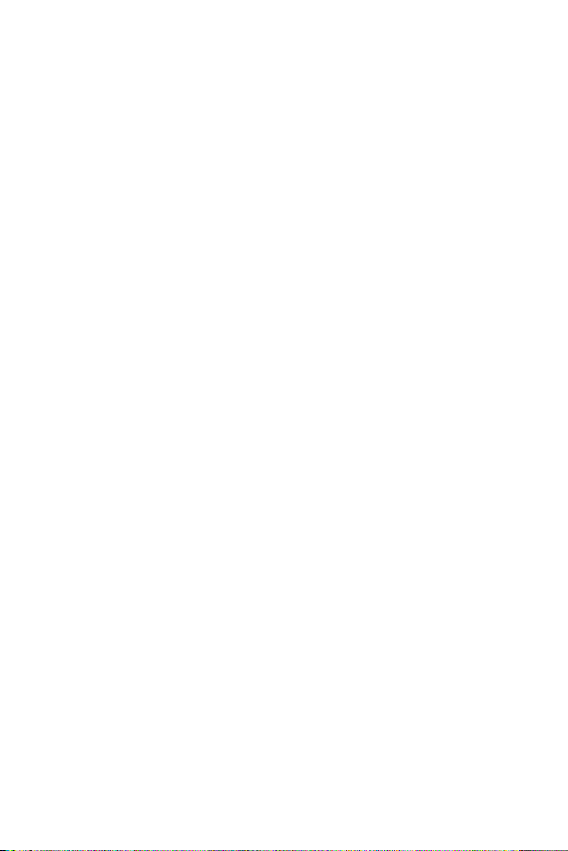
ESPAÑOL
Acerca de esta guía del usuario
Gracias por elegir este producto LG. Lea atentamente esta guía del usuario antes
de utilizar el dispositivo por primera vez para garantizar un uso seguro y adecuado.
• Siempre utilice accesorios originales LG. Los elementos proporcionados
están diseñados únicamente para este dispositivo y es posible que no sean
compatibles con otros dispositivos.
• Este dispositivo no es adecuado para personas que tengan una discapacidad
visual dado que tiene teclado táctil.
• Las descripciones se basan en los ajustes predeterminados del dispositivo.
• Las aplicaciones predeterminadas del dispositivo están sujetas a actualizaciones,
y el soporte para estas aplicaciones puede retirarse sin previo aviso. Si
tiene preguntas acerca de una aplicación proporcionada con el dispositivo,
comuníquese con un Centro de Atención de LG. Para aplicaciones instaladas por
el usuario, comuníquese con el proveedor de servicios correspondiente.
• Modificar el sistema operativo del dispositivo o instalar software de fuentes no
oficiales puede dañar el dispositivo y provocar pérdidas o degradación de datos.
Dichas acciones constituyen un incumplimiento de su acuerdo de licencia con LG
y anulan su garantía.
• Algunos contenidos y algunas ilustraciones pueden diferir según el área, el
proveedor de servicios, la versión del software o del SO, y están sujetos a
cambios sin previo aviso.
• El software, los audios, los fondos de pantalla, las imágenes y demás medios
proporcionados con su dispositivo tienen licencia para uso limitado. Si extrae y
utiliza estos materiales para fines comerciales u otros fines, es posible que esté
infringiendo las leyes de derecho de autor. Como usuario, es completamente
responsable por el uso ilegal de los medios.
• Pueden generarse cargos adicionales por servicios de datos, como servicios
de mensajería, cargas, descargas, sincronización automática y ubicación. Para
anular los cargos adicionales, seleccione un plan de datos que se ajuste a sus
necesidades. Comuníquese con su proveedor de servicios para obtener más
información.
1
Page 3
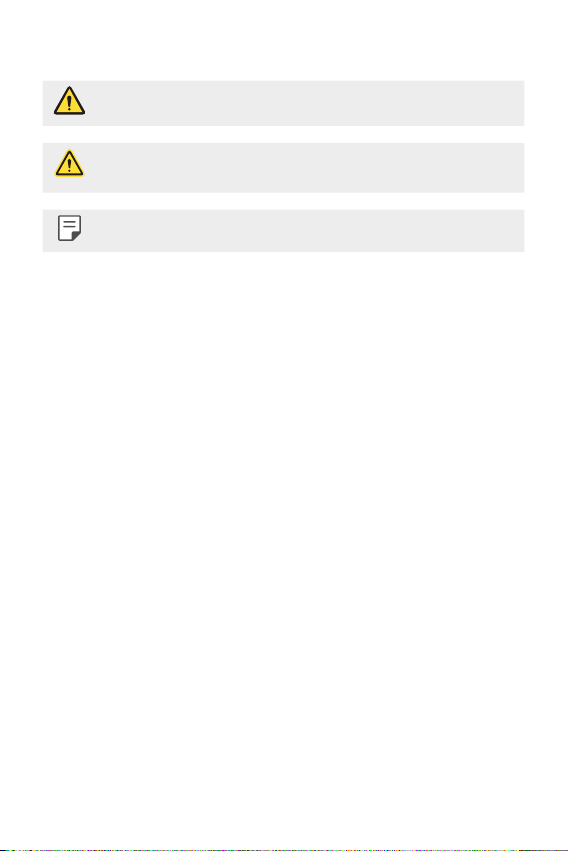
Avisos instructivos
ADVERTENCIA: Situaciones que pueden causar lesiones al usuario o a terceros.
PRECAUCIÓN: Situaciones que pueden causar daños o lesiones menores al
dispositivo.
NOTA: Avisos o información adicional.
2Acerca de esta guía del usuario
Page 4
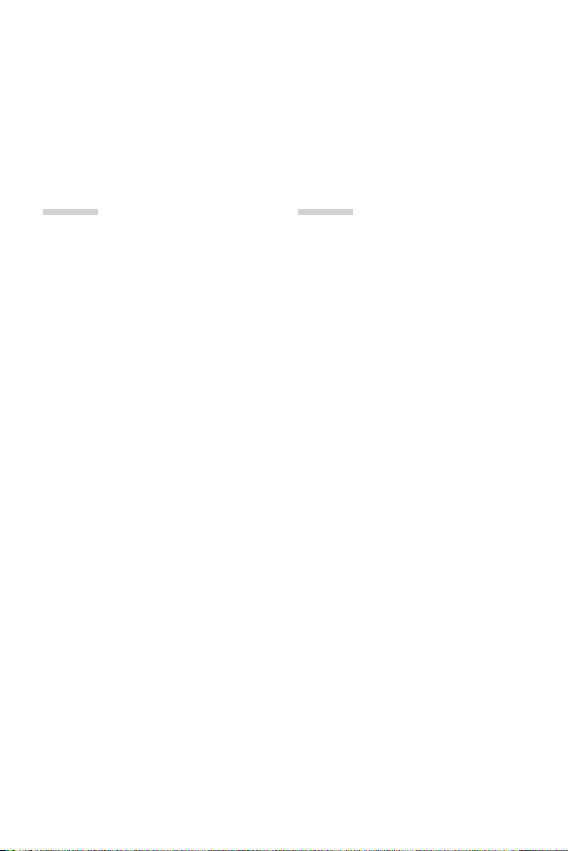
Tabla de contenido
01
Funciones de diseño
personalizado
6 Segunda pantalla
8 Fondo de pantalla de la firma
9 Funciones de la grabación de video
11 Funciones de la grabación de audio
14 Función de multitarea
15 Reconocimiento de huellas digitales
19 Compartir rápido
20 Quick Help
02
Funciones básicas
22 Accesorios y componentes del
producto
23 Descripción general de las piezas
25 Cómo encender o apagar el
dispositivo
26 Cómo instalar la tarjeta SIM
27 Cómo insertar la tarjeta de memoria
28 Cómo extraer la tarjeta de memoria
28 Batería
32 Pantalla táctil
35 Pantalla principal
42 Bloqueo de pantalla
45 Cifrado de la tarjeta de memoria
46 Cómo hacer capturas de pantalla
47 Ingreso de un texto
52 Compartir contenido
54 No molestar
3
Page 5
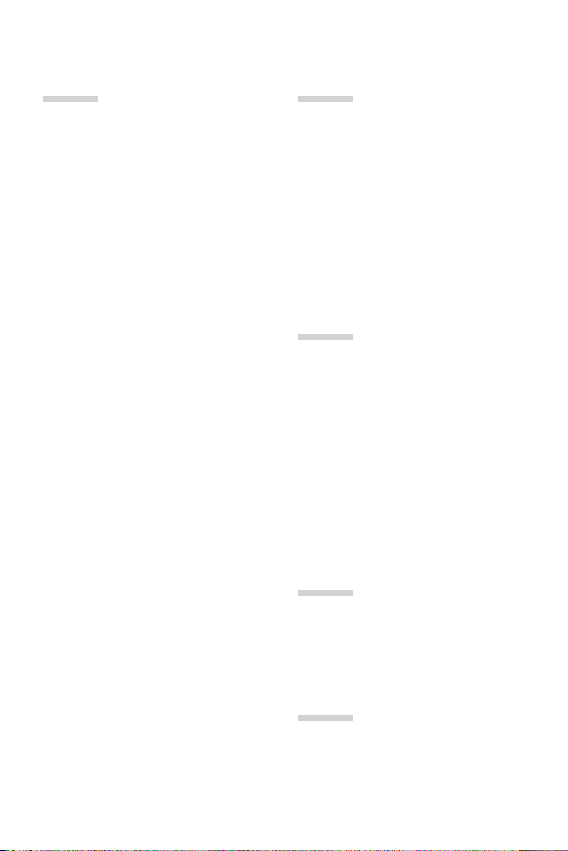
03
04
Aplicaciones útiles
56 Cómo instalar y desinstalar
aplicaciones
57 Aplicaciones desinstaladas
58 Teléfono
62 Mensajes
63 Cámara
81 Galería
84 Música
85 E-mail
86 Agenda
88 Reloj
89 QuickMemo+
91 Calculadora
91 Descargas
91 Admin. de Archivos
92 Radio FM
92 Contactos
94 LG Health
95 QuickRemote
97 LG SmartWorld
97 Tareas
98 LG Friends Manager
98 LG Backup
98 Evernote
99 Chrome
99 Aplicaciones de Google
100 In Apps
Ajustes del teléfono
102 Ajustes
102 Redes
113 Sonido y Notificación
114 Pantalla
116 General
05
Apéndice
126 LG Bridge
127 Actualización de software del
teléfono
129 Preguntas frecuentes
132 Guía antirrobos
133 Más información
06
Por su seguridad
07
DECLARACIÓN DE
GARANTÍA LIMITADA
4Tabla de contenido
Page 6
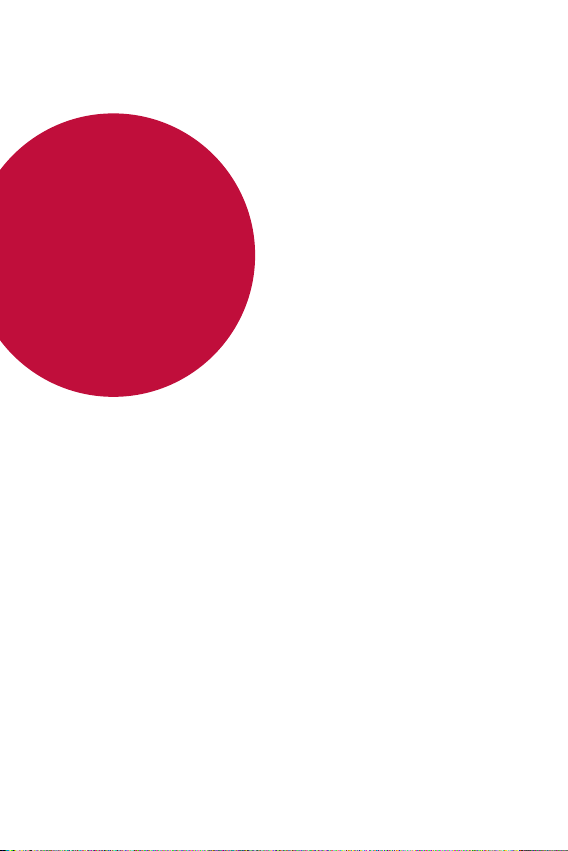
01
Funciones
de diseño
personalizado
Page 7

Segunda pantalla
Descripción general de la segunda pantalla
La segunda pantalla le permite abrir aplicaciones y acceder de manera urgente
a información sin buscarla en la pantalla principal. Personalice la pantalla con las
aplicaciones y la información que usted necesite.
Puede configurarla para que se habilite cuando la pantalla está encendida o
apagada.
Cómo utilizar el dispositivo con la pantalla principal
apagada
Puede ver la hora, la fecha o las notificaciones actuales sin encender el dispositivo y
ejecutar funciones como Herramientas Rápidas, Música y más.
Toque Ajustes Pantalla Segunda pantalla Mostrar con la pantalla
1
principal apagada.
Configure las opciones como desee.
2
Mostrar la fecha y la hora Iniciar herramientas rápidas Iniciar la música
Funciones de diseño personalizado 6
Page 8
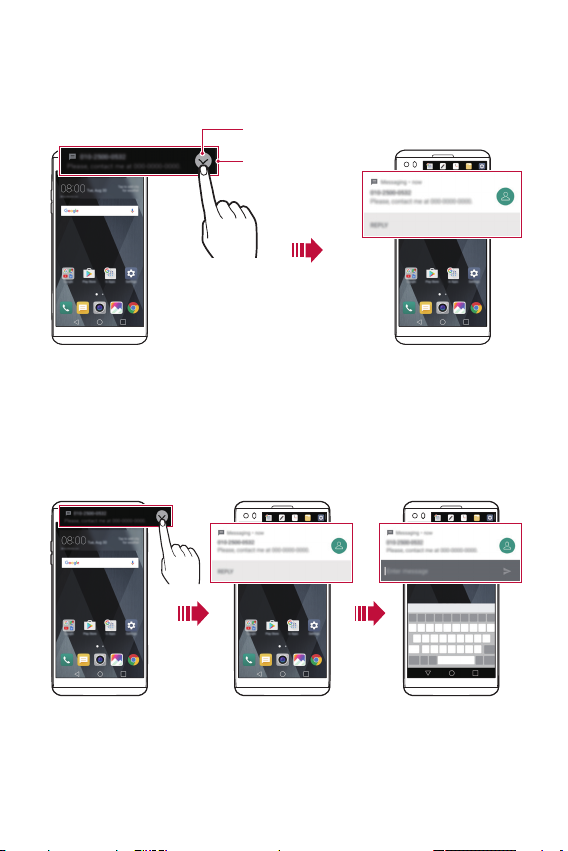
Notificaciones expandibles
Cuando entra una notificación, toque el ícono de vista expandible para ver la
notificación.
Ícono de vista expandible
Segunda pantalla
Respuesta directa
Cuando recibe una notificación, puede responder al destinatario desde la segunda
pantalla sin cerrar la aplicación que se encuentra actualmente abierta.
Cuando la notificación entra en la segunda pantalla, toque el ícono de la flecha,
toque RESPONDER y luego responda al destinatario.
Funciones de diseño personalizado 7
Page 9
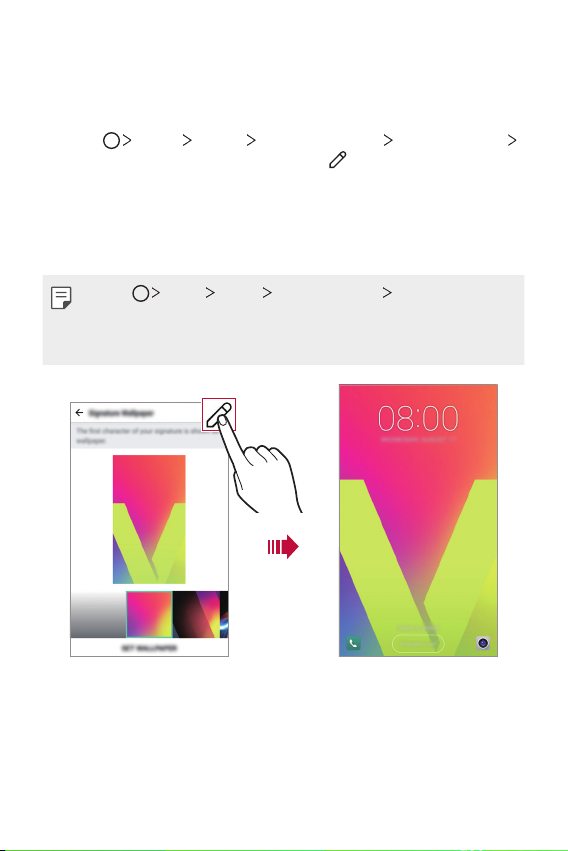
Fondo de pantalla de la firma
Puede crear un fondo de pantalla de bloqueo personalizado con la primera letra de
su firma desde la segunda pantalla.
Toque Ajustes Pantalla Bloqueo de pantalla Fondo de pantalla
1
Fondo de pantalla de la firma y luego toque
Ingrese su firma y toque GUARDAR para guardar los ajustes.
2
• La primera letra de su firma se mostrará en la pantalla bloqueada.
Toque ESTABLECER FONDO DE PANTALLA para establecer el fondo de
3
pantalla.
• Toque Ajustes Pantalla Bloqueo de pantalla Seleccionar bloqueo
de pantalla, y luego seleccione el método de bloqueo de pantalla.
• Esta función se desactivará si el bloqueo de pantalla está configurado como
Ninguno.
.
Personalizar el fondo de pantalla de
Funciones de diseño personalizado 8
la firma
Fondo de pantalla de la firma en la
pantalla de bloqueo
Page 10
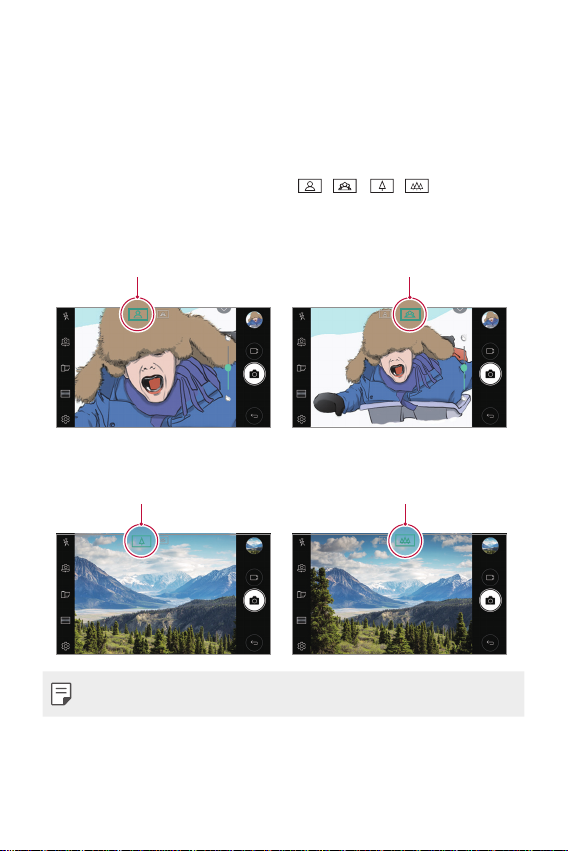
Funciones de la grabación de video
Ícono de angular estándar Ícono de gran angular
Cámara gran angular
Puede tomar fotografías o grabar videos con un rango más amplio que el campo
visual existente mediante el uso del gran angular en la cámara frontal y trasera.
Inicie la aplicación de la cámara, luego toque
entre la cámara estándar o gran angular.
Cámara frontal
Cámara trasera
Ícono de angular estándar Ícono de gran angular
/ o / para cambiar
• Consulte
Funciones de diseño personalizado 9
Cómo comenzar a usar la cámara
para obtener más información.
Page 11
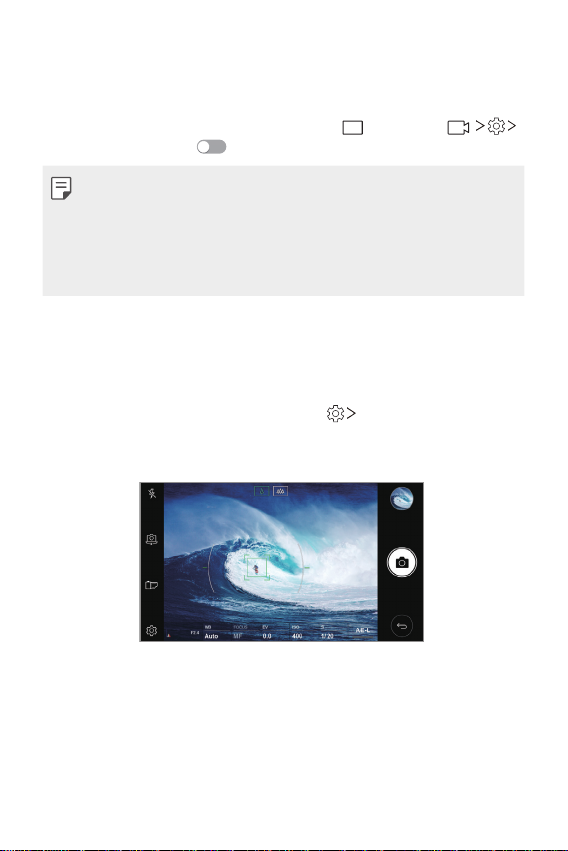
Estabilización de imagen
A
Puede usar la función de Estabilización de imagen para minimizar el efecto borroso
que causa el movimiento cuando graba un video.
Inicie la aplicación de la cámara, luego toque AUTO (
Estabilización de imagen
.
) o MANUAL ( )
• Consulte
• Esta función no se encuentra disponible en los siguientes casos:
Cómo comenzar a usar la cámara
- Limitación del tamaño de video: La resolución está configurada como 16:9 ultra
alta definición (Ultra High Definition, UHD).
- Limitación de cuadros por segundo (Frames per second, FPS): La tasa de FPS se
configura como 1 FPS, 2 FPS o 60 FPS.
para obtener más información.
Rastreo del enfoque al utilizar la cámara
Puede rastrear y mantener el enfoque en un objeto mientras toma fotos o graba
videos.
Abra la aplicación de la cámara y luego toque Tracking focus.
1
Antes de grabar un video o tomar una fotografía, toque suavemente la pantalla
2
para seleccionar el objeto que quiere enfocar.
Tome la fotografía o comience a grabar el video.
3
Funciones de diseño personalizado 10
Page 12
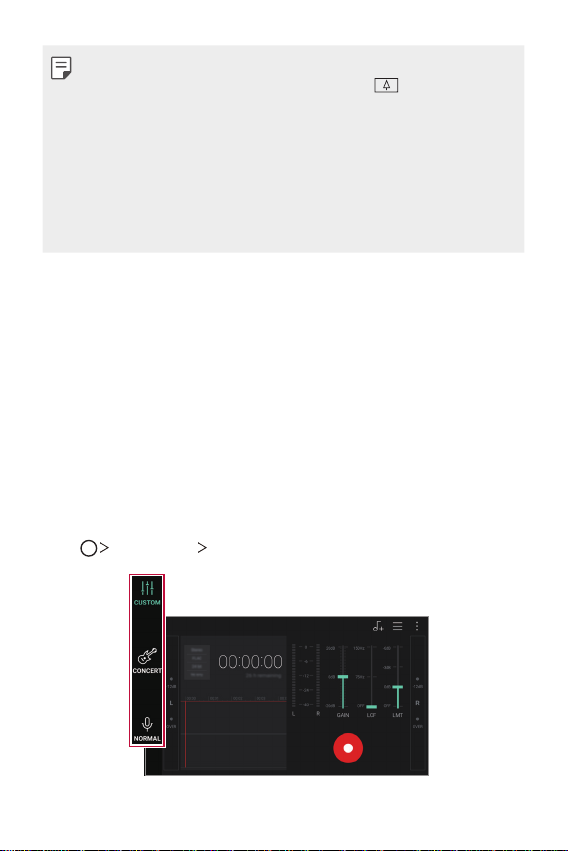
• Consulte
• Para usar esta función, seleccione la cámara estándar (
• Esta función no se encuentra disponible cuando utiliza la cámara frontal o la gran
• Esta función no se encuentra disponible en los siguientes casos:
Cómo comenzar a usar la cámara
grabar videos.
angular.
- Limitación del tamaño de video: La resolución está configurada como 16:9 ultra
alta definición (Ultra High Definition, UHD).
- Limitación de cuadros por segundo (Frames per second, FPS): La tasa de FPS se
configura como 60 FPS.
para obtener más información.
) para tomar fotos o
Funciones de la grabación de audio
Introducción a la Grabadora de audio de alta
definición
Puede configurar los ajustes de audio manualmente para poder grabar un audio
según los ajustes optimizados para el modo seleccionado.
Modos de grabación
Para grabar un archivo de audio de alta definición puede seleccionar y configurar el
modo de audio según el entorno de grabación.
Toque
Herramientas Grabadora de audio de alta definición.
Funciones de diseño personalizado 11
Page 13
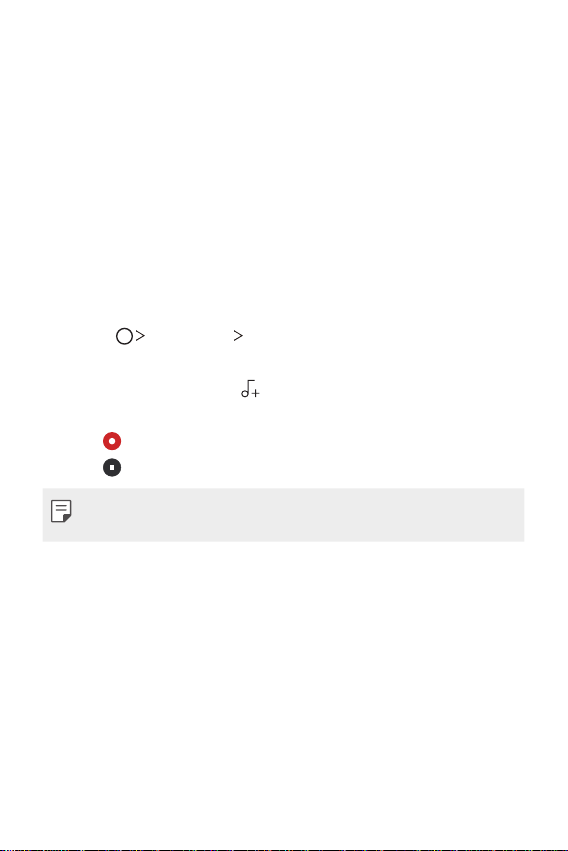
CUSTOM
Puede personalizar los ajustes para grabar un audio.
CONCERT
Puede grabar audio en un concierto u otro evento musical.
NORMAL
Puede grabar audio sin ajustes adicionales.
Modo estudio
Con el modo Estudio, puede reproducir un archivo de audio y grabar su voz
al mismo tiempo, crear un acorde al grabar su voz varias veces y grabar sus
comentarios sobre el archivo de audio original del presentador o del orador.
Toque el Herramientas Grabadora de audio de alta definición.
1
En la segunda pantalla, seleccione CUSTOM.
2
Inserte los auriculares y toque .
3
Seleccione un archivo de audio para utilizarlo como música de fondo.
4
Toque para grabar la voz.
5
Toque para guardar el archivo grabado.
6
• La música de fondo solo podrá reproducirse a través de los auriculares. Asegúrese
de enchufar los auriculares antes de utilizar esta función.
Funciones de diseño personalizado 12
Page 14
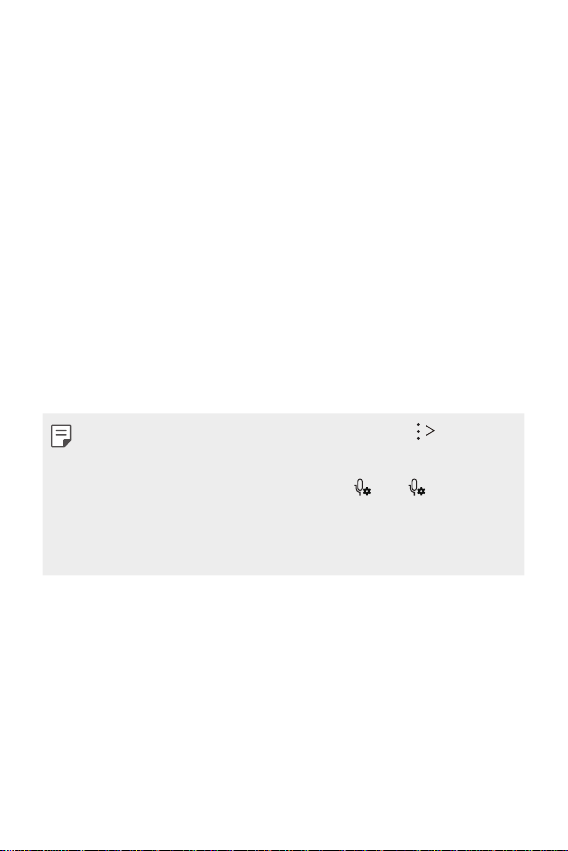
Otras funciones útiles en la aplicación HD Audio
Recorder
GAIN
Puede ajustar la sensibilidad del sonido grabado a través del micrófono.
Cuanto más alto sea el valor de la opción GAIN, el sonido se grabará con mayor
sensibilidad.
LCF (Low Cut Filter)
Puede filtrar los ruidos de registro bajo como el zumbido bajo del aire
acondicionado.
Cuanto más alto sea el valor de la LCF, mejor se filtrarán los ruidos de alta
frecuencia.
LMT (Limiter)
Impide el recorte del sonido grabado. Mientras más alto esté el ajuste, serán más
los sonidos de baja frecuencia que no se recortarán.
• Con uno de los tres modos de grabación seleccionados, toque Ajustes
y luego personalice el tipo de archivo, la profundidad de bits, la frecuencia de
muestreo y otros ajustes.
• Cuando conecte el auricular al dispositivo, aparece
seleccione el micrófono que utilizará.
• Puede controlar la calidad del sonido con el auricular conectado mientras graba un
audio. Mientras graba un audio en modo Estudio, no se admite la supervisión de
sonido. Solo puede escuchar la música de fondo.
. Toque y luego
Funciones de diseño personalizado 13
Page 15
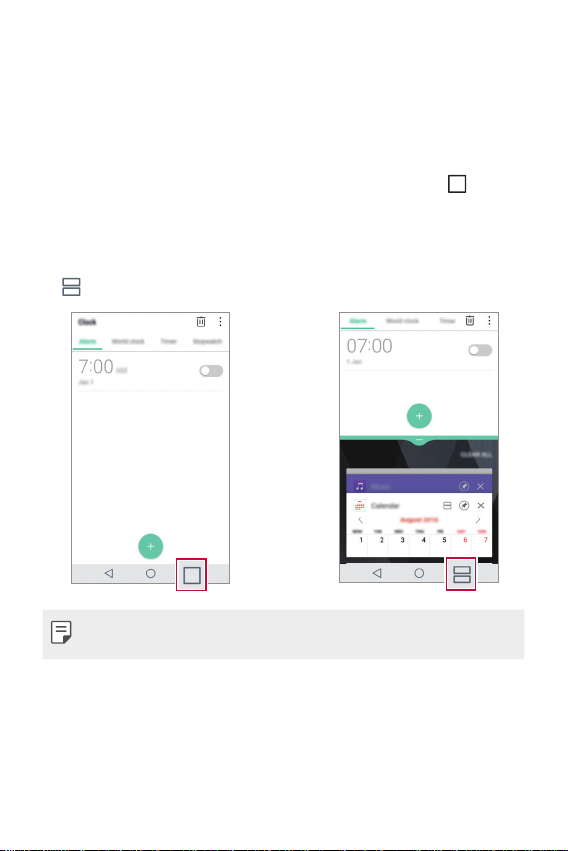
Función de multitarea
Múltiples ventanas
Puede separar la pantalla en múltiples ventanas para usar dos aplicaciones al
mismo tiempo.
Mientras está utilizando una aplicación, toque y mantenga presionado
botones táctiles de inicio, luego seleccione una aplicación de la lista de aplicaciones
utilizadas recientemente.
• Puede usar dos aplicaciones al mismo tiempo.
• Para desactivar la función de Múltiples ventanas, toque y mantenga presionado
.
• La función de Múltiples ventanas no es compatible con algunas aplicaciones, como
aquellas que fueron descargadas.
desde los
Funciones de diseño personalizado 14
Page 16
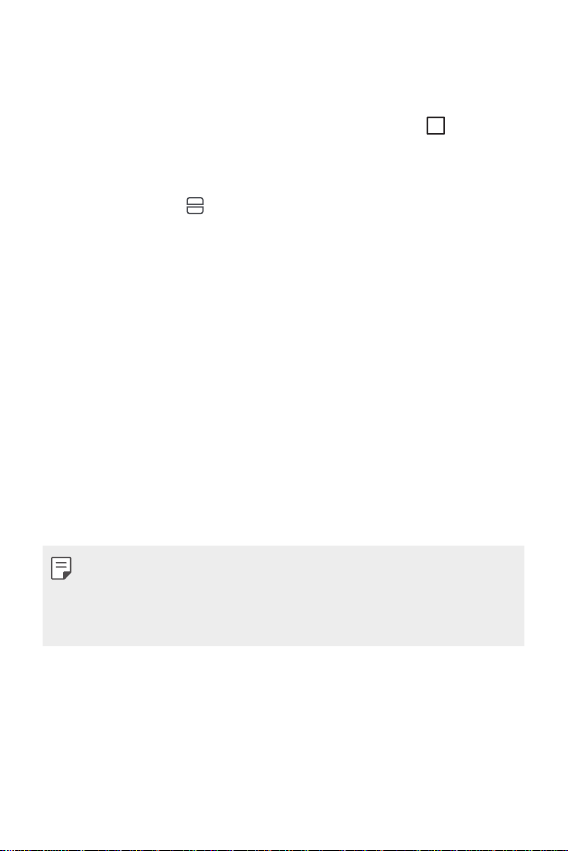
Pantalla de aplicaciones recientes
La pantalla de aplicaciones recientes permite obtener una vista previa de las
aplicaciones utilizadas recientemente.
Para ver la lista de las aplicaciones utilizadas recientemente, toque
de inicio.
• Toque y mantenga presionada una aplicación; y arrástrela a la parte superior
de la pantalla para iniciar la aplicación con la función de Múltiples ventanas.
También puede tocar
aplicación.
en la parte superior de cada vista previa de la
en las teclas
Reconocimiento de huellas digitales
Descripción general del reconocimiento de huellas
digitales
Para poder utilizar la función de reconocimiento de huella digital, primero debe
registrar su huella digital en su dispositivo.
Puede utilizar la función de reconocimiento de huella digital en los siguientes casos:
• Para desbloquear la pantalla
• Para ver el contenido bloqueado en la Galería o QuickMemo+.
• Regístrese en una aplicación o identifíquese con su huella digital para confirmar
una compra.
• El dispositivo puede utilizar su huella digital para identificar al usuario. El sensor de
huellas digitales puede reconocer huellas dactilares muy similares de diferentes
usuarios como si fueran la misma huella digital. Para mejorar la seguridad del
dispositivo, configure el bloqueo de pantalla con Knock Code, un patrón, un PIN o
una contraseña.
Funciones de diseño personalizado 15
Page 17
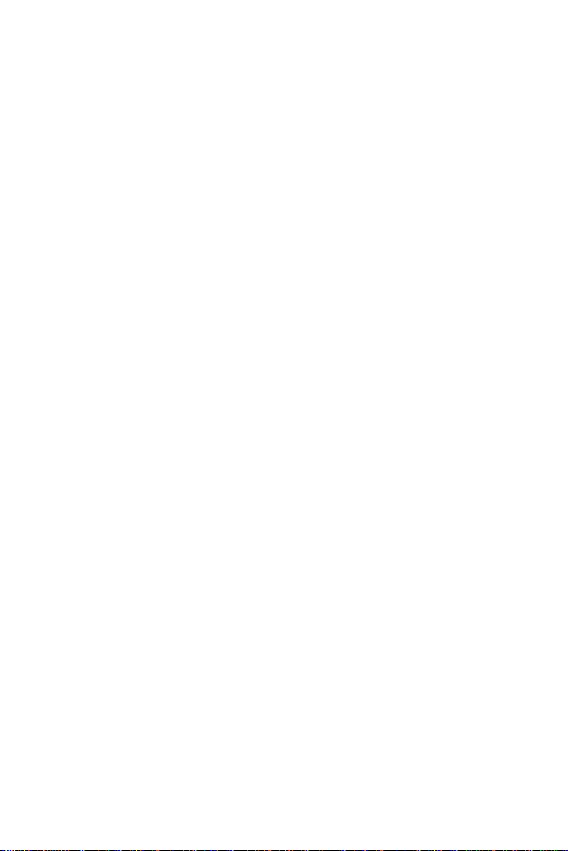
Precauciones para el reconocimiento de huellas digitales
La precisión del reconocimiento de huella digital puede disminuir por diferentes
razones. Para maximizar la precisión del reconocimiento, antes de utilizar el
dispositivo, verifique lo siguiente.
• La Tecla de Encender/Bloquear del dispositivo tiene un sensor de huellas
digitales. Asegúrese de que la Tecla Encender/Bloquear no se dañe con objetos
metálicos, como monedas o llaves.
• Cuando hay agua, polvo o alguna sustancia extraña en la Tecla Encender/
Bloquear o en su dedo, es posible que el registro o el reconocimiento de huella
digital no funcione. Limpie y séquese el dedo antes de usar el sensor de la huella
dactilar.
• Es posible que una huella dactilar no se reconozca adecuadamente si la
superficie de su dedo tiene una cicatriz o no está lisa porque está mojada.
• Si dobla el dedo o solo toca la pantalla con la punta, es posible que el teléfono
no la reconozca. Asegúrese de que su dedo cubra la superficie completa de la
Tecla Encender/Bloquear.
• Escanee solo un dedo para cada registro. Escanear más de un dedo puede
afectar el reconocimiento y registro de la huella.
• El dispositivo puede generar electricidad estática si el aire alrededor está seco.
Si el aire alrededor está seco, evite escanear las huellas dactilares; o bien, toque
un objeto metálico, por ejemplo, una moneda o una llave, antes de escanear su
huella dactilar para eliminar la electricidad estática.
Funciones de diseño personalizado 16
Page 18
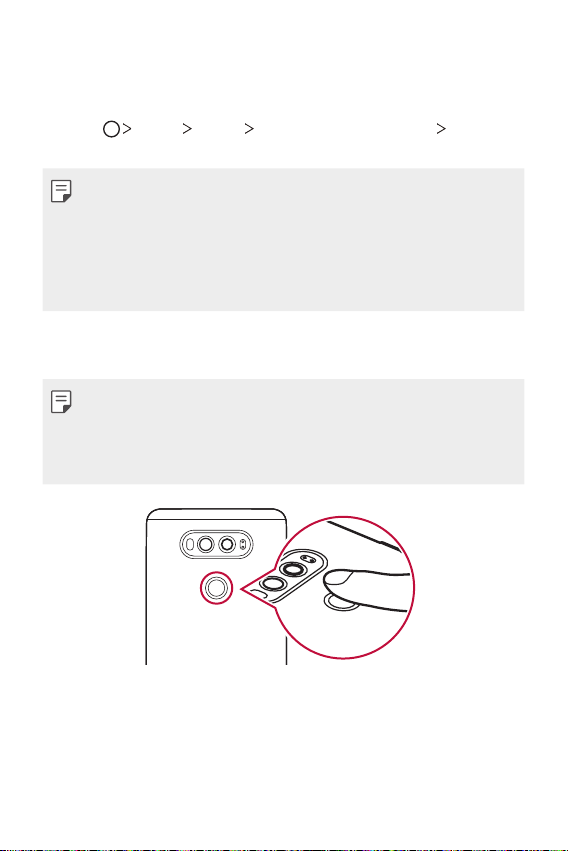
Cómo registrar huellas digitales
Puede registrar y guardar su huella digital en el dispositivo para utilizar la
identificación de huellas digitales.
Toque Ajustes General Huellas digitales y Seguridad Huellas
1
digitales.
• Esta función se encuentra disponible cuando el bloqueo de pantalla está
configurado.
- Puede bloquear el dispositivo con Knock Code, un patrón, un PIN o una
contraseña.
• Si el bloqueo de pantalla no está configurado, configure el bloqueo de pantalla
siguiendo las instrucciones en pantalla. Consulte la sección
ajustes del bloqueo de pantalla
Localice la Tecla Encender/Bloquear en la parte de atrás del dispositivo y
2
para más información.
coloque suavemente el dedo allí para registrar la huella digital.
• Toque suavemente la Tecla Encender/Bloquear para que el sensor reconozca su
huella. Si presiona la Tecla Encender/Bloquear con mucha fuerza, es posible que dé
inicio a la función de bloqueo de pantalla o que directamente la apague.
• Asegúrese de que la punta del dedo cubra toda la superficie del sensor de la Tecla
Encender/Bloquear.
Cómo configurar los
Funciones de diseño personalizado 17
Page 19
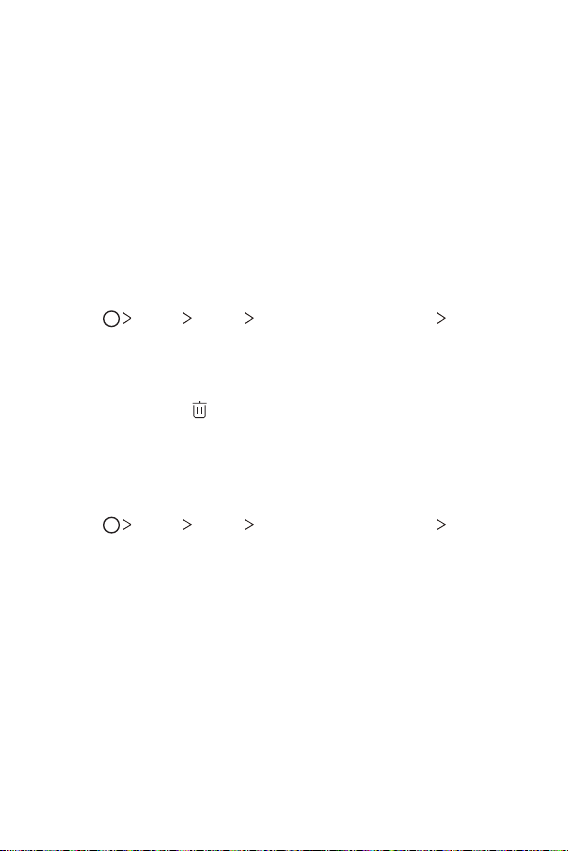
Siga las instrucciones que aparecen en la pantalla.
3
• Repita el escaneado de la huella digital moviendo su dedo de a poco hasta
que se registre la huella.
Una vez que esté terminado el proceso de registro de la huella digital, toque
4
ACEPTAR.
• Toque AGREGAR MÁS para agregar otra huella. Si registra una sola huella,
y el dedo al que pertenece no está en buenas condiciones, es probable que
el sistema de reconocimiento no funcione adecuadamente. Como medida
preventiva, registre varias huellas.
Cómo administrar huellas digitales
Puede editar o eliminar huellas digitales registradas.
Toque Ajustes General Huellas digitales y Seguridad Huellas
1
digitales.
Desbloquee el dispositivo según el método de bloqueo especificado.
2
Desde la lista de huellas digitales, toque una huella para cambiarle el nombre.
3
Para eliminarla, toque
.
Cómo desbloquear la pantalla con una huella digital
Puede desbloquear la pantalla o ver el contenido bloqueado usando su huella
digital.
Toque Ajustes General Huellas digitales y Seguridad Huellas
1
digitales.
Desbloquee el dispositivo según el método de bloqueo especificado.
2
En la pantalla de configuración de huellas digitales, active la función que desee:
3
• Bloqueo de pantalla: Desbloquee la pantalla con una huella digital.
• Bloqueo de contenido: Con una huella dactilar, desbloquee el contenido en
la Galería y en QuickMemo+.
Funciones de diseño personalizado 18
Page 20

Compartir rápido
Ícono de Compartir
Puede compartir una fotografía o un video en la aplicación que quiera
inmediatamente después de tomar la fotografía o grabar el video.
Toque y luego tome una foto o grabe un video.
1
Toque el ícono de la aplicación que aparece en la pantalla para compartirla
2
usando esa aplicación.
También puede deslizar el icono hacia la dirección opuesta para ver qué otras
aplicaciones puede utilizar para compartir sus fotos y videos.
rápido
• La aplicación que muestra el ícono de Compartir rápido puede variar según el tipo
y la frecuencia de acceso de las aplicaciones instaladas en el dispositivo.
• Puede utilizar esta función solo cuando toma una fotografía o graba un video en
modo automático. Consulte la sección
información.
Modo de cámara automática
para más
Funciones de diseño personalizado 19
Page 21
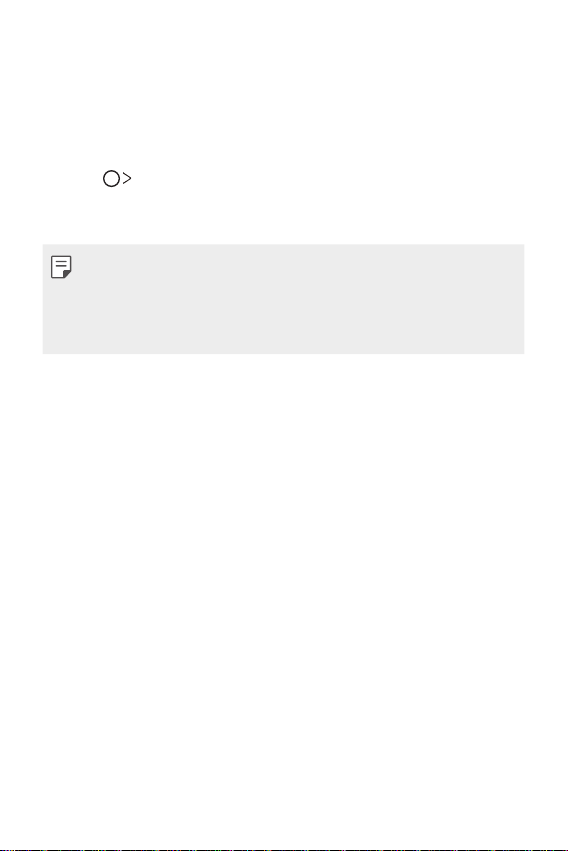
Quick Help
Puede acceder a información de ayuda sobre las características principales del
dispositivo, las preguntas frecuentes o la guía del usuario.Para buscar información
de ayuda utilice palabras claves.Puede realizar consultas personales para solucionar
los problemas rápidamente.
Toque Quick Help.
1
Para buscar información de ayuda ingrese palabras claves en el campo de
2
búsqueda.
• Esta función se actualiza periódicamente según los comentarios del usuario.
• Los elementos del menú disponibles pueden variar según el área o el proveedor
de servicios.
• Puede acceder a la guía del usuario del internet desde la aplicación Quick Help para
ver información detallada acerca de las funciones del teléfono.
Funciones de diseño personalizado 20
Page 22
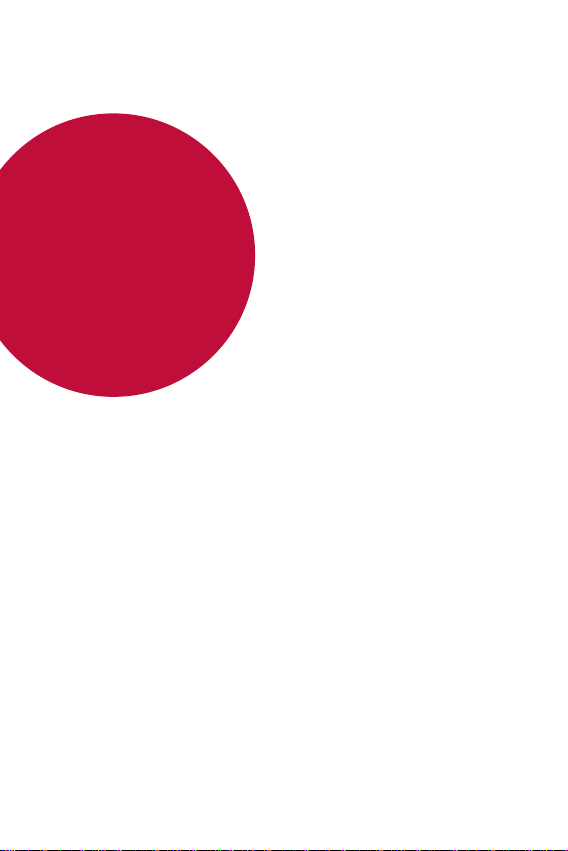
02
Funciones básicas
Page 23
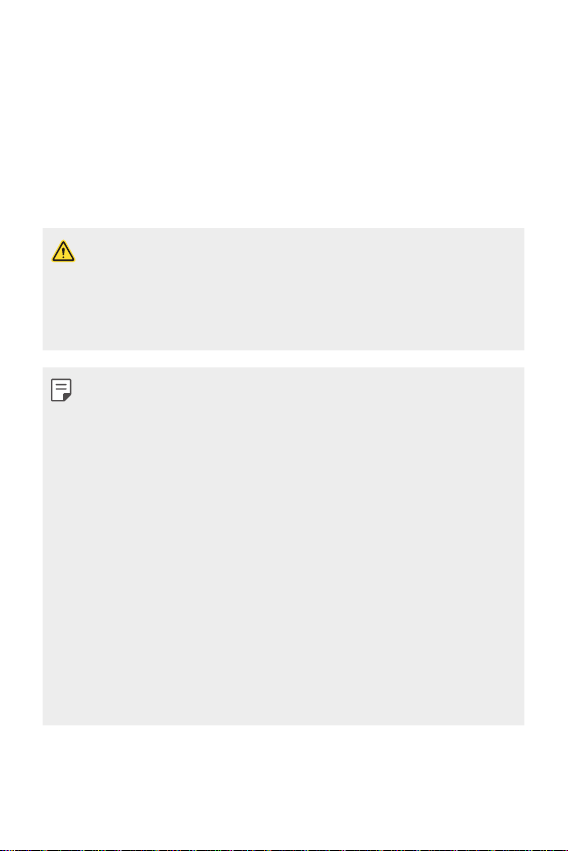
Accesorios y componentes del
producto
Su dispositivo incluye los siguientes elementos.
• Dispositivo
• Batería
• Cable USB
• Los elementos suministrados, junto con el dispositivo y cualquier accesorio
disponible, pueden variar en función del área o el proveedor de servicios.
• Siempre utilice accesorios originales de LG Electronics. El uso de accesorios de
otros fabricantes puede afectar el rendimiento de las llamadas del dispositivo u
ocasionar fallas en el funcionamiento. Es posible que esto no tenga cobertura del
servicio de reparaciones de LG.
• Si falta alguno de estos elementos básicos, comuníquese con el distribuidor donde
compró el dispositivo.
• Para adquirir elementos básicos adicionales, comuníquese con un Centro de
Atención al Cliente de LG.
• Para adquirir elementos opcionales, comuníquese con un Centro de Atención al
Cliente de LG y consulte por distribuidores disponibles.
• Algunos de los elementos que se encuentran en la caja del producto están sujetos
a cambio sin aviso.
• La imagen y las especificaciones de su dispositivo están sujetas a cambios sin
previo aviso.
• Las especificaciones del dispositivo pueden variar según el área o el proveedor de
servicios.
• Asegúrese de utilizar accesorios originales proporcionados por LG Electronics. El
uso de accesorios de terceros puede dañar el dispositivo u ocasionar fallas en el
funcionamiento.
• Quite la película protectora del sensor de huellas dactilares antes de usar la
función de reconocimiento de huellas dactilares.
• De ser necesario, quite la película protectora del lente de la cámara.
• Cargador
• Guía de inicio rápido
Funciones básicas 22
Page 24
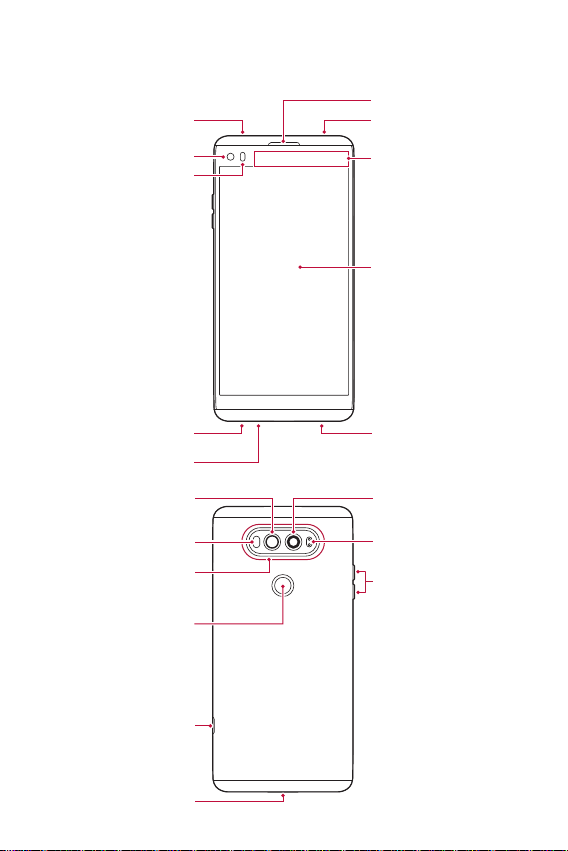
Descripción general de las piezas
Auricular
Lente de la cámara trasera
Lente de la cámara trasera
Lentes de la cámara frontal
Sensor de proximidad/
luz ambiental
Conector de auricular estéreo
(Gran angular)
Área de la antena de NFC
Tecla Encender/Bloquear
Sensor de huellas digitales
Micrófono
Micrófono
Flash
Sensor IR
Segunda pantalla
Pantalla táctil
Altavoz
(estándar)
Enfoque automático por
detección de láser
Teclas de volumen (+/-)
Tecla de liberación de la tapa
Puerto para cargador/cable
Funciones básicas 23
trasera
USB
Page 25
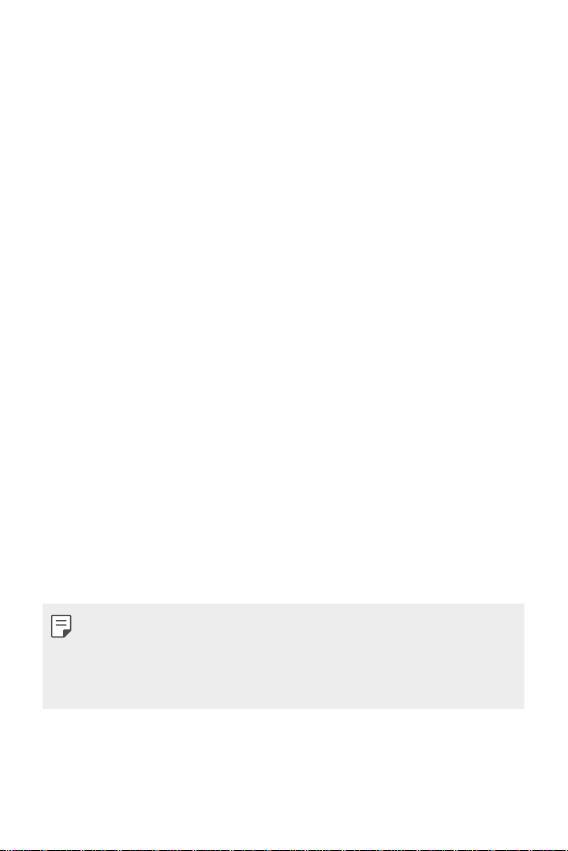
• Sensor de proximidad/luz ambiental
- Sensor de proximidad: Durante una llamada, el sensor de proximidad apaga la
pantalla y desactiva la funcionalidad táctil cuando el dispositivo está cerca del
cuerpo humano. Vuelve a encender la pantalla y habilita la funcionalidad táctil
cuando el dispositivo está afuera de un rango específico.
- Sensor de luz ambiental: El sensor de luz ambiental analiza la intensidad de la
luz ambiental cuando está activado el modo de control de brillo automático.
• Enfoque automático por detección de láser
- Detecta la distancia de la cámara al sujeto para enfocar automáticamente.
- Enfoca rápidamente objetos cercanos o más alejados cuando utiliza la cámara
trasera para tomar fotos.
• Teclas de volumen
- Ajuste el volumen para tonos de llamadas, llamadas o notificaciones.
- Mientras utiliza la cámara, presione suavemente una tecla de volumen para
tomar una fotografía. Para tomar fotografías de manera continua, mantenga
presionada la tecla de volumen.
- Presione la tecla para bajar el volumen (-) dos veces para iniciar la aplicación
Cámara cuando la pantalla esté bloqueada o apagada. Presione la tecla para
subir el volumen (+) dos veces para iniciar Capture+.
• Tecla Encender/Bloquear (Sensor de huellas digitales)
- Presione la tecla brevemente cuando desee encender o apagar la pantalla.
- Mantenga presionada la tecla cuando desee seleccionar una opción de
control de encendido.
- Active la función de reconocimiento de huella digital para simplificar el
proceso de desbloqueo de la pantalla. Consulte
reconocimiento de huellas digitales
• Según las especificaciones del dispositivo, es posible que no se pueda acceder a
algunas funciones.
• La tapa trasera incluye una antena de transmisión de datos en proximidad (Near
field communication, NFC) integrada. Tenga cuidado al usar el dispositivo para
evitar dañar u obstruir la antena de NFC.
para obtener más información.
Descripción general del
Funciones básicas 24
Page 26
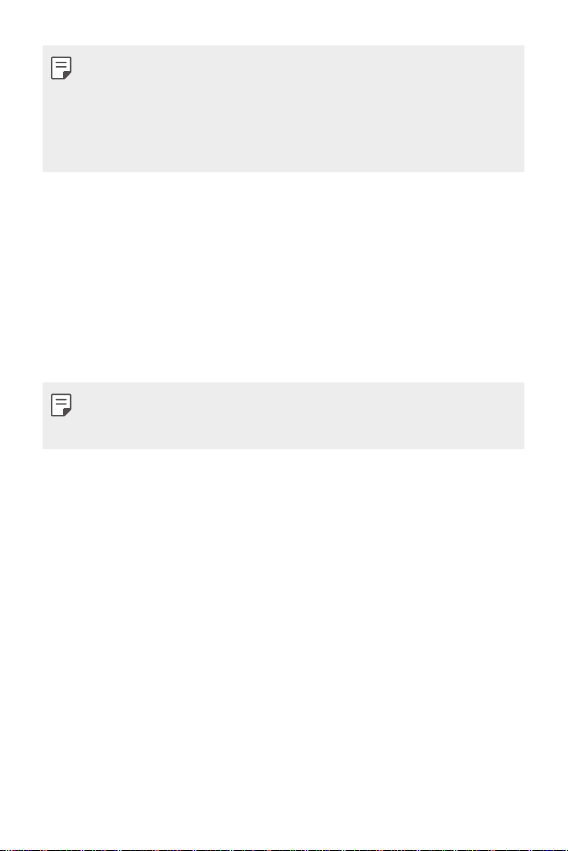
• No coloque objetos pesados sobre el teléfono ni se siente sobre este. Si lo hace, es
posible que dañe la pantalla táctil.
• Los accesorios o la película de protección de la pantalla pueden afectar el
funcionamiento del sensor de proximidad.
• Si el dispositivo está húmedo o se lo utiliza en un lugar húmedo, es posible que la
pantalla o los botones táctiles no funcionen correctamente.
Cómo encender o apagar el
dispositivo
Cómo encender el dispositivo
Cuando el dispositivo esté apagado, mantenga presionada la Tecle Encender/
Bloquear.
• Cuando se enciende el dispositivo por primera vez, se realiza la configuración
inicial. El tiempo de encendido inicial del smartphone puede ser más prolongado
que lo habitual.
Cómo apagar el dispositivo
Mantenga presionada la Tecla Encender/Bloquear luego seleccione Apagar.
Opciones de control de encendido
Presione y mantenga presionada la Tecla Encender/Bloquear y luego seleccione una
opción.
• Apagar: Apaga el dispositivo.
• Reiniciar: Reinicia el dispositivo.
• Encender Modo avión: Bloquea las funciones relacionadas con la
telecomunicación, incluidos llamadas, mensajes e Internet. Otras funciones
permanecen disponibles.
Funciones básicas 25
Page 27
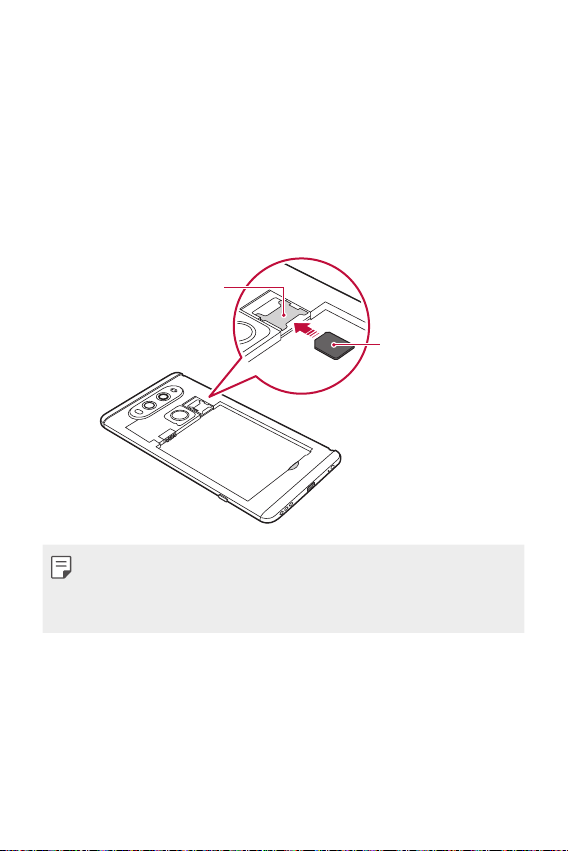
Cómo instalar la tarjeta SIM
Inserte la tarjeta SIM que le dio su proveedor de servicio para empezar a usar el
dispositivo.
Presione la tecla de liberación de la tapa trasera, que se encuentra en la parte
1
inferior del dispositivo.
Tome la tapa trasera y quítela del dispositivo.
2
Deslice la tarjeta SIM en la ranura para la tarjeta SIM con los contactos de color
3
dorado orientados hacia abajo.
Ranura inferior
Tarjeta SIM
• Este dispositivo solo es compatible con las tarjetas Nano SIM.
• Para un funcionamiento sin inconvenientes, se recomienda usar el teléfono con el
tipo de tarjeta SIM correcto. Siempre utilice una tarjeta SIM original proporcionada
por el operador.
Precauciones para el uso de la tarjeta SIM
• No pierda la tarjeta SIM. LG no se hace responsable de los daños ni demás
problemas causados por la pérdida o transferencia de una tarjeta SIM.
• Tenga cuidado de no dañar la tarjeta SIM cuando la inserta o la retira.
Funciones básicas 26
Page 28
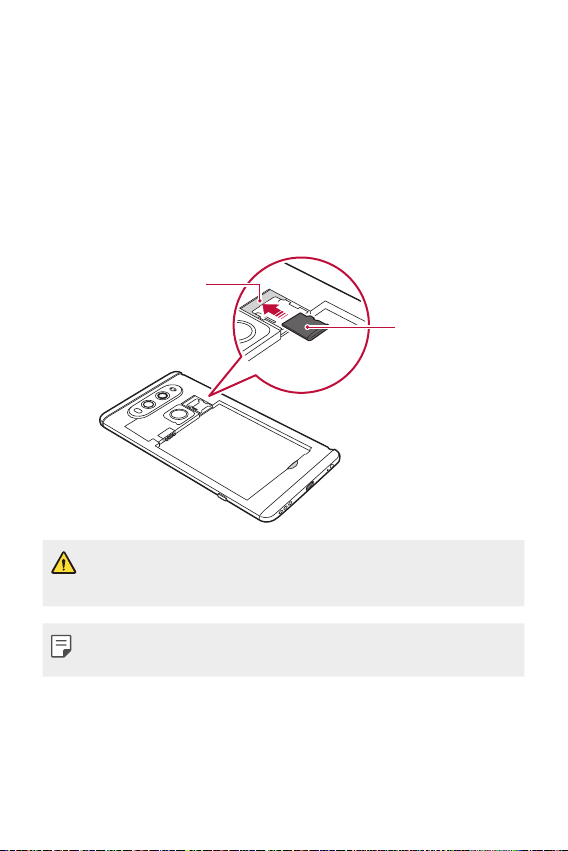
Cómo insertar la tarjeta de memoria
EldispositivoadmitehastaunatarjetamicroSDde2TB.Segúnelfabricanteyel
tipo de tarjeta de memoria, es posible que algunas de ellas no sean compatibles con
su dispositivo.
Presione la tecla de liberación de la tapa trasera, que se encuentra en la parte
1
inferior del dispositivo.
Tome la tapa trasera y quítela del dispositivo.
2
Inserte la tarjeta de memoria en la ranura de la tarjeta de memoria.
3
Ranura superior
Tarjeta de memoria
(opcional)
• Es posible que algunas tarjetas de memoria no sean totalmente compatibles con
el dispositivo. Si usa una tarjeta incompatible, se podría dañar el dispositivo o la
tarjeta de memoria, o corromper la información almacenada.
• Escribir o borrar datos con frecuencia puede reducir la vida útil de la tarjeta de
memoria.
Funciones básicas 27
Page 29
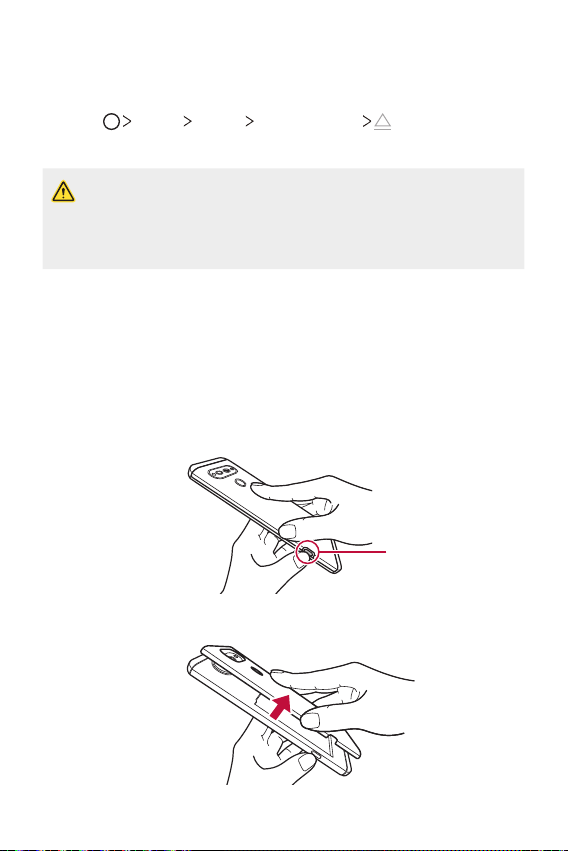
Cómo extraer la tarjeta de memoria
Por una cuestión de seguridad, desactive la tarjeta de memoria antes de quitarla.
Toque Ajustes General Almacenamiento .
1
Quite la tapa trasera y retire la tarjeta de memoria.
2
• No quite la tarjeta de memoria mientras el dispositivo está transfiriendo
información o accediendo a datos. Podría perder o corromper la información o
incluso dañar la tarjeta de memoria o el dispositivo. LG no se responsabiliza por
pérdidas ocasionadas por abuso o uso inadecuado de las tarjetas de memoria, ni
siquiera la pérdida de información.
Batería
Cómo instalar la batería
Presione la tecla de liberación de la tapa trasera, que se encuentra en la parte
1
inferior del dispositivo.
Tecla de liberación de la
tapa trasera
Tome la tapa trasera y quítela del dispositivo.
2
Funciones básicas 28
Page 30
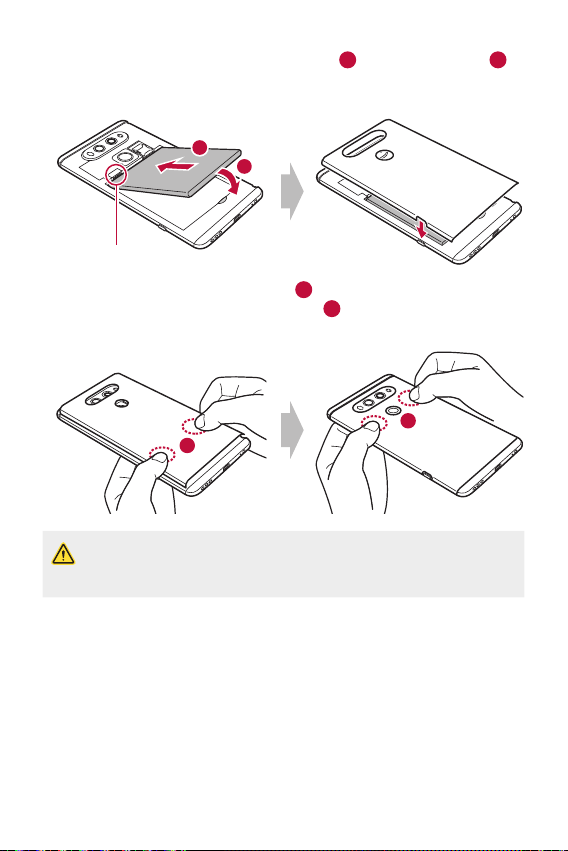
Alinee la batería con los contactos de la batería 1 e insértela en su lugar 2.
2
3
Después, para instalar la cubierta trasera, debe alinearla sobre la parte trasera
del teléfono.
1
2
Contactos de la batería
Primero, presione hacia abajo en el área 1 que aparece en la imagen a
4
continuación. Luego, presione hacia abajo en
hasta que la cubierta trasera
quede firmemente sujeta.
2
1
• Siga las instrucciones de esta guía del usuario con cautela cuando utilice el
dispositivo. De lo contrario, es posible que se dañe el dispositivo o que usted u
otras personas sufran lesiones.
Funciones básicas 29
Page 31

Cómo retirar la batería
Abra la tapa trasera y retire la batería.
• Apague el dispositivo antes de retirar la batería. Si no lo hace, se puede dañar el
dispositivo.
Cómo cargar la batería
Antes de utilizar el dispositivo, debe cargar completamente la batería.
Cargue el dispositivo con el cable USB de tipo C.
Cable USB de tipo C
Puerto USB de tipo C
• Asegúrese de utilizar el cable USB suministrado con el dispositivo.
• Asegúrese de utilizar un cargador, una batería y un cable de cargador aprobados
por LG. Si carga la batería con un cargador de un tercero, esta puede explotar o
producir daños en el dispositivo.
• Si utiliza el dispositivo mientras se está cargando, se puede producir una descarga
eléctrica. Para usar el dispositivo, deje de cargarlo.
Funciones básicas 30
Page 32

• Retire el cargador del tomacorriente una vez que el dispositivo esté
completamente cargado. Esto evita el consumo innecesario de energía.
• Otra manera de cargar la batería consiste en conectar un cable USB entre el
dispositivo y una computadora de escritorio o portátil. Esto puede tardar más
tiempo que cambiar la batería de la manera tradicional.
• No cargue la batería con un hub USB que no tenga la capacidad de mantener el
voltaje indicado. Es posible que la carga falle o se detenga accidentalmente.
Precauciones para el uso del dispositivo
• Cuando reemplace la batería, tenga cuidado en asegurarse de que no ingresen
sustancias extrañas o agua en el dispositivo.
• Asegúrese de que la parte interior del dispositivo no entre en contacto con un
objeto metálico ni con agua.
• Para sacar la tapa trasera, presione la tecla de liberación; no haga fuerza para
sacar la tapa trasera.
• Asegúrese de utilizar el cable USB suministrado; no utilice cables USB ni
cargadores de terceros con su dispositivo. La garantía limitada de LG no cubre el
uso de accesorios de terceros.
• No seguir las instrucciones de esta guía y el uso indebido pueden causar daños
en el dispositivo.
Cómo utilizar la batería de manera eficiente
La vida útil de la batería puede disminuir si tiene muchas aplicaciones y funciones
en ejecución al mismo tiempo y de forma continua.
Para aumentar la vida de la batería, detenga las aplicaciones y las funciones que se
están ejecutando en segundo plano.
Para minimizar el consumo de batería, siga estos consejos:
• Apague las funciones Bluetooth
• Configure el tiempo de espera de la pantalla con el menor tiempo posible.
• Reduzca el brillo de la pantalla.
• Configure el bloqueo de pantalla cuando no utilice el dispositivo.
• Consulte la información del uso de la batería y cierre las aplicaciones
descargadas que consuman la batería.
®
o red Wi-Fi cuando no las utilice.
Funciones básicas 31
Page 33

Pantalla táctil
Puede familiarizarse con los métodos para controlar su dispositivo utilizando los
gestos táctiles.
Toque
Toque ligeramente con la punta de su dedo para seleccionar o ejecutar una
aplicación o función.
Tocar y mantener presionado
Toque y mantenga presionado por varios segundos para mostrar un menú con las
opciones disponibles.
Funciones básicas 32
Page 34

Tocar dos veces
Toque dos veces para acercar o alejar una página web o un mapa.
Arrastrar
Toque un elemento, como una aplicación o un widget, y luego mueva el dedo hacia
otra ubicación con un movimiento controlado. Puede utilizar este gesto para mover
un elemento.
Deslizarse
Toque la pantalla con el dedo y muévalo rápidamente sin detenerse. Puede utilizar
este gesto para desplazarse a través de una lista, una página web, fotografías y
pantallas, entre otros.
Funciones básicas 33
Page 35

Juntar y separar los dedos
Junte dos dedos deslizándolos para alejar la imagen, por ejemplo, de una fotografía
o de un mapa. Para acercarla, separe sus dedos deslizándolos.
• No exponga la pantalla táctil a golpes físicos excesivos. Puede dañar el sensor
táctil.
• La pantalla táctil puede fallar si utiliza el dispositivo cerca de un material
magnético, metálico o conductor.
• Si utiliza el dispositivo bajo luces brillantes, como la luz solar directa, es posible que
la pantalla no sea visible, dependiendo de su ubicación. Utilice el dispositivo en un
lugar con sombra, o un lugar con luz ambiente que no sea demasiado brillante, sino
lo suficiente como para leer un libro.
• No presione la pantalla con fuerza excesiva.
• Toque la opción deseada suavemente con la punta del dedo.
• Es posible que el control táctil no funcione correctamente si toca la pantalla con
guantes o con la punta de la uña.
• Es posible que el control táctil no funcione correctamente si la pantalla está
húmeda.
• Es posible que la pantalla táctil no funcione correctamente si el dispositivo tiene
una película o un accesorio de protección de pantalla adherido que haya sido
comprado en una tienda de terceros.
Funciones básicas 34
Page 36

Pantalla principal
Segunda pantalla
Descripción general de la pantalla principal
La pantalla principal es el punto de partida para acceder a diversas funciones y
aplicaciones de su dispositivo. Toque
a la pantalla principal.
Puede gestionar todas las aplicaciones y widgets desde la pantalla principal. Deslice
la pantalla hacia la izquierda o la derecha para ver en solo un vistazo todas las
aplicaciones instaladas.
Para buscar las aplicaciones instaladas en su dispositivo, use la función In Apps
(
).
Distribución de la pantalla principal
Puede ver todas las aplicaciones y organizar los widgets y las carpetas en la
pantalla principal.
Barra de estado
Widget del clima
en cualquier pantalla para ir directamente
Widget de búsqueda de
Google
Carpeta
Botones táctiles de inicio
• La pantalla principal puede variar, según el proveedor de servicios o la versión del
software.
• Segunda pantalla: Permite abrir aplicaciones y ver información urgente sin
tener que buscar en la pantalla principal.
• Barra de estado: Vea los iconos de estado, la hora y el porcentaje de batería.
Funciones básicas 35
Icono de página
Área de acceso rápido
Page 37

• Widget del clima: Permite ver la información del clima y la hora de un área
específica.
• Widget de búsqueda de Google: Permite realizar una búsqueda en Google
ingresando palabras claves de forma oral o escrita.
• Carpeta: Cree carpetas para agrupar las aplicaciones según sus preferencias.
• Icono de página: Permite ver la cantidad total de imágenes de la pantalla
principal. Toque el ícono de la página deseada para acceder a la página que
seleccionó. El ícono que refleja la imagen actual se resaltará.
• Área de acceso rápido: Fije las aplicaciones principales en la parte inferior de
la pantalla para poder acceder a ellas desde cualquier espacio de la pantalla
principal.
• Botones táctiles de inicio
-
: Vuelva a la pantalla anterior. Cierre el teclado o las ventanas emergentes.
: Toque para ir a la pantalla principal. Tóquelo y manténgalo presionado
para iniciar la búsqueda en Google.
-
: Toque para ver una lista de aplicaciones utilizadas recientemente o
ejecutar una aplicación de la lista. Para borrar todas las aplicaciones utilizadas
recientemente, toque BORRAR TODO. Para utilizar dos aplicaciones al mismo
tiempo con la función Múltiples ventanas, toque y mantenga presionado el
botón mientras usa una aplicación.
Cómo editar los botones táctiles de inicio
Puede reorganizar los botones táctiles de inicio o agregarles funciones que utiliza
frecuentemente al área de dichos botones.
Toque
Ajustes Pantalla Teclas de inicio Combinación de teclas y
personalice los ajustes.
• Se proporcionan varias funciones, incluidas QSlide, el panel de notificaciones y
Capture+. Se pueden agregar un máximo de cinco elementos.
Funciones básicas 36
Page 38

Iconos de estado
Cuando hay una notificación de un mensaje sin leer, un evento del calendario o
una alarma, la barra de estado muestra el icono de notificación correspondiente.
Verifique el estado de su dispositivo mirando los iconos de notificación que se
muestran en la barra de estado.
Sin señal
Se están transmitiendo datos por la red.
La alarma está configurada
El modo de vibración está activado
El Bluetooth está activado
Conectado a una computadora a través de USB
Nivel de la batería
El modo avión está activado
Llamadas perdidas
Red Wi-Fi conectada
El modo silencioso está activado
El GPS está activado
El punto de acceso está activado
No hay tarjeta SIM
La antena de NFC está activada
• Según el estado del dispositivo, algunos de estos íconos pueden tener una
apariencia diferente o no estar presentes en absoluto. Consulte los iconos según el
entorno puntual en el que está usando el dispositivo.
• Los iconos que se muestran pueden variar, según el área o el proveedor de servicio.
Funciones básicas 37
Page 39

Panel de notificaciones
Puede abrir el panel de notificaciones arrastrando la barra de estado hacia abajo en
la pantalla principal.
• Para abrir la lista de íconos de acceso rápido, arrastre el panel de notificaciones
hacia abajo o toque
• Para reorganizar, agregar o eliminar íconos, toque EDITAR.
• Si toca y mantiene presionado el icono, aparece la pantalla de ajustes para la
función correspondiente.
.
EDITAR
Funciones básicas 38
Page 40

Cómo cambiar la orientación de la pantalla
Puede ajustar la orientación de la pantalla para que cambie automáticamente
según la orientación física del dispositivo.
En el panel de notificaciones, toque Rotación desde la lista de iconos de acceso
rápido.
O bien, toque
Ajustes Pantalla y active Pantalla giratoria.
Cómo editar la pantalla principal
En la pantalla principal, toque y mantenga presionado un espacio vacío y luego
seleccione la acción que desee de las que se indican a continuación.
• Para reorganizar los espacios de la pantalla principal, mantenga presionado un
espacio, luego arrástrelo hacia otra ubicación.
• Para agregar un widget a la pantalla principal, toque y mantenga presionado en
un área vacía de la pantalla principal, luego seleccione Widgets.
• Para cambiar un tema, toque y mantenga presionado en una área vacía de la
pantalla principal, luego seleccione Tema.
También puede tocar
tema para aplicar al dispositivo.
• Para configurar los ajustes de la pantalla principal, toque y mantenga
presionada una área vacía de la pantalla principal, luego seleccione Ajustes de
la Pantalla de inicio. Consulte
información.
• Para ver o reinstalar las aplicaciones desinstaladas, toque y mantenga
presionada una área vacía de la pantalla principal. Luego, seleccione
Aplicaciones desinstaladas. Consulte la sección
para obtener más información.
Funciones básicas 39
Ajustes Pantalla Tema, y luego seleccionar un
Ajustes de la pantalla principal
Aplicaciones desinstaladas
para obtener más
Page 41

Cómo ver el tema de fondo
Puede ver solo la imagen de fondo ocultando las aplicaciones y los widgets en la
pantalla principal.
Separe dos dedos deslizándolos sobre la pantalla principal.
• Para volver a la pantalla original, que muestra aplicaciones y widgets, junte dos
dedos deslizándolos en la pantalla principal o toque
.
Cómo mover aplicaciones en la pantalla principal
En la pantalla principal, mantenga presionada una aplicación, luego arrástrela hacia
otra ubicación.
• Para mantener las aplicaciones que utiliza frecuentemente en la parte inferior
de la pantalla principal, toque y mantenga presionada una aplicación, luego
arrástrela hacia el área de acceso rápido en la parte inferior.
• Para quitar un icono del área de acceso rápido, arrástrelo hacia la pantalla
principal.
Funciones básicas 40
Page 42

Cómo utilizar carpetas desde la pantalla principal
Cómo crear carpetas
En la pantalla principal, mantenga presionada una aplicación, luego arrástrela sobre
otra aplicación.
• Se crea una nueva carpeta en la que se agregan las aplicaciones.
Cómo editar carpetas
En la pantalla principal, toque una carpeta y realice una de las siguientes acciones.
• Para editar el color y el nombre de la carpeta, toque el nombre de la carpeta.
• Para agregar aplicaciones, toque y mantenga presionada una aplicación, luego
arrástrela para llevarla a la carpeta y suéltela.
• Para quitar una aplicación de una carpeta, toque y mantenga presionada la
aplicación y arrástrela hacia afuera de la carpeta. Si solo queda una aplicación en
la carpeta, esta se eliminará automáticamente.
• También puede agregar o eliminar aplicaciones luego de tocar
en la carpeta.
Ajustes de la pantalla principal
Puede personalizar los ajustes de la pantalla principal.
Toque Ajustes Pantalla Pantalla principal.
1
Personalice los siguientes ajustes:
2
• Seleccionar Inicio: Seleccione un modo de pantalla principal.
• Fondo de pantalla: Permite cambiar el fondo de pantalla de la pantalla
principal.
• Efectos de la pantalla: Seleccione un efecto para aplicar cuando se cambia
el espacio de la pantalla principal.
• Ordenar aplicaciones por: Establezca el orden de las aplicaciones en la
pantalla principal.
• Cuadrícula: Cambie el modo de disposición de las aplicaciones para la
pantalla principal.
• Ocultar aplicaciones: Permite seleccionar las aplicaciones que quiere ocultar
de la pantalla principal.
• Smart Bulletin: Utilice la pantalla principal para ver información adaptada a
sus necesidades.
Funciones básicas 41
Page 43

Bloqueo de pantalla
Descripción general del bloqueo de pantalla
La pantalla de su dispositivo se apaga y bloquea si presiona la Tecla Encender/
Bloquear. Esto también sucede después de que el dispositivo permanece inactivo
durante un período de tiempo específico.
Si presiona la Tecla Encender/Bloquear cuando no se ha configurado el bloqueo de
pantalla, aparece la pantalla principal inmediatamente.
Para garantizar la seguridad y prevenir accesos indeseados a su dispositivo,
configure el bloqueo de pantalla.
• El bloqueo de pantalla evita entradas táctiles innecesarias en la pantalla del
dispositivo y reduce el consumo de batería. Recomendamos activar el bloqueo de
pantalla cuando no está usando el dispositivo.
Cómo configurar los ajustes del bloqueo de pantalla
Hay diversas opciones disponibles para configurar los ajustes del bloqueo de
pantalla.
Toque Ajustes Pantalla Bloqueo de pantalla Seleccionar bloqueo
1
de pantalla y luego seleccione el método que prefiera.
Personalice los siguientes ajustes:
2
• Ninguno: Desactive la función de bloqueo de pantalla.
• Deslizar: Deslice la pantalla para desbloquearla.
• Knock Code: Toque los espacios en la pantalla siguiendo un patrón para
desbloquear la pantalla.
• Patrón: Dibuje un patrón para desbloquear la pantalla.
• PIN: Ingrese una contraseña numérica para desbloquear la pantalla.
• Contraseña: Ingrese una contraseña alfanumérica para desbloquear la
pantalla.
• Huellas digitales: Permite desbloquear la pantalla con su huella digital.
• Si intenta desbloquear el dispositivo 5 veces de forma incorrecta, la pantalla se
bloqueará durante 30 segundos.
Funciones básicas 42
Page 44

Ajustes de inicio seguro
Cuando selecciona Knock Code, Patrón, PIN o Contraseña como el método de
bloqueo de pantalla, puede configurar el dispositivo para que se bloquee siempre
que lo encienda con el fin de proteger los datos.
• Hasta que desbloquee el dispositivo, no puede usar todas las funciones, a
excepción de las llamadas de emergencia.
• Si olvidó la contraseña de desencriptación, no puede restaurar los datos
encriptados ni la información personal.
Ajustes de la pantalla de bloqueo
Puede personalizar los siguientes ajustes de la pantalla de bloqueo.
Toque Ajustes Pantalla Bloqueo de pantalla.
1
Personalice los siguientes ajustes:
2
• Seleccionar bloqueo de pantalla: Seleccione un método de bloqueo de
pantalla.
• Smart Lock: Seleccione los elementos de seguridad de manera que si
usted está conectado a uno o se encuentra cerca de uno, el dispositivo se
desbloquea automáticamente.
• Fondo de pantalla: Permite cambiar el fondo de pantalla de la pantalla de
bloqueo.
• Reloj: Permite seleccionar la posición del reloj en el bloqueo de pantalla.
• Atajos: Permite agregar el acceso directo de una aplicación y acceder
directamente a ella desde la pantalla de bloqueo arrastrando el acceso
directo de la aplicación.
• Efectos de la pantalla: Configure los efectos de transición de la pantalla
para aplicarlos cuando la pantalla esté desbloqueada.
• Animación del Clima: Visualice las animaciones del clima para la ubicación
actual en la pantalla de bloqueo.
• Contacto p/ teléfono perdido: Visualice la información del contacto de
emergencia en la pantalla de bloqueo.
• Temporizador de bloqueo: Configure el tiempo de inactividad. Pasado este
tiempo, el dispositivo se bloquea automáticamente.
• La tecla Encender/Apagar/Bloquear bloquea inmediatamente: Bloquee la
pantalla instantáneamente cuando presiona la Tecla Encender/Bloquear.
Funciones básicas 43
Page 45

• Según el método de bloqueo de pantalla seleccionado, los elementos de
configuración disponibles pueden variar.
KnockON
Puede encender o apagar la pantalla tocándola dos veces.
• Esta opción está disponible solo en la pantalla principal proporcionada por LG. Es
posible que no funcione correctamente en un navegador personalizado o en la
pantalla principal instalada por el usuario.
• Toque la pantalla con los dedos. No use las uñas.
• Para utilizar la función KnockON, asegúrese de que los sensores de proximidad/luz
no estén bloqueados por una etiqueta adhesiva o cualquier otra sustancia extraña.
Cómo encender la pantalla
Toque dos veces al medio de la pantalla.
• Tocando la parte inferior o superior de la pantalla puede reducir el porcentaje de
reconocimiento.
Cómo apagar la pantalla
Toque un espacio vacío en la pantalla principal dos veces.
O toque dos veces sobre un espacio vacío en la barra de estado.
Knock Code
Puede desbloquear la pantalla creando su propio Knock Code (Código de toques).
Cuando la pantalla está bloqueada, puede acceder directamente a la pantalla
principal tocando la pantalla en una secuencia especificada.
• Puede utilizar su Código de toques, junto con la función KnockOn.
• Asegúrese de tocar la pantalla con los dedos.
Funciones básicas 44
Page 46

Cómo crear un Código de toques
Toque Ajustes Pantalla Bloqueo de pantalla Seleccionar bloqueo
1
de pantalla
Toque los cuadrados en un patrón que elija para crear un Código de toques. y
2
toque SIG.
Ingrese nuevamente el Código de toques creado para verificarlo, y luego toque
3
CONFIRMAR.
Knock Code.
Cómo desbloquear la pantalla con un Código de toques
Desbloquee la pantalla ingresando el Código de toques que creó.
Ingrese su Knock Code en la pantalla táctil cuando la pantalla está apagada.
• También es posible ingresar un Código de toques cuando la pantalla de bloqueo
está encendida.
Cifrado de la tarjeta de memoria
Puede cifrar y proteger datos guardados en la tarjeta de memoria. No se puede
acceder a los datos cifrados en la tarjeta de memoria desde otro dispositivo.
Toque Ajustes General Huellas digitales y Seguridad Encriptar la
1
tarjeta MicroSD.
Lea la descripción general sobre el cifrado de la tarjeta de memoria que aparece
2
en pantalla y luego toque CONTINUAR para continuar.
Seleccione una opción y toque ENCRIPTAR.
3
• Encriptación de nuevo archivo: Cifre solamente datos que están guardados
en la tarjeta de memoria después del cifrado.
• Encriptación completa: Cifre todos los datos guardados actualmente en la
tarjeta de memoria.
• Excluir archivos multimedia: Cifre todos los archivos, excepto los archivos
multimedia, como música, fotos y videos.
Funciones básicas 45
Page 47

• Para cifrar la tarjeta de memoria, asegúrese de que el bloqueo de pantalla esté
configurado con un PIN o una contraseña.
• Una vez que se inicia el cifrado de la tarjeta de memoria, algunas funciones no
estarán disponibles.
• Si se apaga el dispositivo mientras el cifrado está en curso, el proceso de cifrado
fallará y se pueden dañar algunos datos. Por lo tanto, asegúrese de que el nivel de
la batería sea suficiente antes de iniciar la encriptación.
• Se puede acceder a los archivos cifrados solo desde el dispositivo en el que fueron
cifrados.
• La tarjeta de memoria cifrada no se puede usar en otro dispositivo LG. Para usar la
tarjeta de memoria encriptada en otro dispositivo móvil, formatee la tarjeta.
• Puede activar el cifrado de tarjeta de memoria aun cuando no haya una tarjeta de
memoria instalada en su dispositivo. Cualquier tarjeta de memoria que se instale
después del cifrado se cifrará automáticamente.
Cómo hacer capturas de pantalla
Puede tomar capturas de pantalla de la pantalla actual que está viendo.
A través de un acceso directo
Toque y mantenga presionada la Tecla Encender/Bloquear y la tecla para bajar el
volumen (-) simultáneamente durante al menos dos segundos.
• Puede ver las capturas de pantalla desde la carpeta Screenshots en Galería.
A través de Capture+
En la pantalla donde desea hacer una captura de pantalla, arrastre la barra de
estado hacia abajo y luego toque
• Cuando la pantalla está apagada o bloqueada, puede acceder a Capture+
presionando la tecla para subir el volumen (+) dos veces. Para usar esta función,
toque
Ajustes General y active Tecla de acceso directo.
• Consulte
Cómo escribir notas en una captura de pantalla
información.
.
para obtener más
Funciones básicas 46
Page 48

Ingreso de un texto
Cómo utilizar el teclado inteligente
Puede utilizar el teclado inteligente para ingresar y editar un texto.
Con el teclado inteligente puede ver el texto mientras escribe sin tomarse el trabajo
de alternar entre la pantalla y un teclado convencional. Esto le permite encontrar y
corregir errores fácilmente mientras escribe.
Cómo mover el cursor
Con el teclado inteligente, puede mover el cursor a la posición exacta que desea.
Mientras escribe, toque y mantenga presionada la barra de espacio y luego
arrástrela hacia la izquierda o la derecha.
• Esta opción está disponible solo en los teclados QWERTY.
Funciones básicas 47
Page 49

Sugerencia de palabras
El teclado inteligente analiza automáticamente los patrones de uso para sugerir
palabras utilizadas frecuentemente mientras escribe. Mientras más utilice el
dispositivo, más precisas serán las sugerencias.
Escriba texto y luego toque una palabra sugerida o arrastre suavemente el lado
izquierdo o derecho de la barra espaciadora hacia arriba.
• La palabra seleccionada se ingresará automáticamente. No necesita escribir
manualmente cada letra de la palabra.
Cómo modificar el diseño del teclado QWERTY
Puede agregar, borrar o reorganizar las teclas en la fila inferior del teclado.
Toque Ajustes General Idioma y teclado Teclado LG Diseño y
1
altura del teclado
O bien, mantenga presionado
teclado
Diseño QWERTY.
Toque una tecla de la fila inferior, luego arrástrela hacia otra ubicación.
2
Diseño QWERTY.
en el teclado y toque Diseño y altura del
Funciones básicas 48
Page 50

• Esta opción está disponible en los teclados QWERTY, QWERTZ y AZERTY.
• Es posible que esta función no admita algunos idiomas.
Cómo personalizar la altura del teclado
Puede personalizar la altura del teclado para lograr mayor comodidad al escribir.
Toque Ajustes General Idioma y teclado Teclado LG Diseño y
1
altura del teclado
O bien, mantenga presionado
teclado
Altura del teclado.
Ajuste la altura del teclado.
2
Altura del teclado.
en el teclado y toque Diseño y altura del
Cómo seleccionar el modo de teclado horizontal
Tiene diferentes opciones para seleccionar el modo de teclado horizontal.
Toque Ajustes General Idioma y teclado Teclado LG Diseño y
1
altura del teclado
O bien, mantenga presionado
teclado
Tipo de teclado en modo paisaje.
Seleccione un modo de teclado.
2
Tipo de teclado en modo paisaje.
en el teclado y toque Diseño y altura del
Funciones básicas 49
Page 51

Cómo dividir el teclado
Puede dividir el teclado en dos y colocar cada una de las partes a los costados de la
pantalla cuando la pantalla está en modo horizontal.
Toque
Ajustes General Idioma y teclado Teclado LG Diseño y altura
del teclado
O bien, mantenga presionado
teclado
Teclado dividido.
en el teclado y toque Diseño y altura del
Teclado dividido.
• Gire el dispositivo a modo horizontal para dividir el teclado en ambos lados. Para
dividir o unir el teclado, junte o separe sus dedos en el teclado.
Modo de operación con una mano
Puede mover el teclado hacia un costado de la pantalla para poder usarlo con una
mano.
Toque Ajustes General Idioma y teclado Teclado LG Diseño y
1
altura del teclado
O bien, mantenga presionado
teclado
Operación de una mano.
Presione la flecha que aparece junto al teclado para desplazarlo en la dirección
2
que desee.
Operación de una mano.
en el teclado y toque Diseño y altura del
Funciones básicas 50
Page 52

Cómo ingresar un texto por voz
En el teclado, toque .
• Para mejorar el reconocimiento de comando de voz, hable claramente.
• Para ingresar un texto con su voz, asegúrese de que su equipo esté conectado a
una red.
• Para seleccionar el idioma para el reconocimiento de voz, toque
la pantalla de reconocimiento de voz.
• Esta función posiblemente no sea compatible o los idiomas admitidos pueden
variar según el área de servicio.
Idiomas en
Cómo agregar idiomas al teclado
También puede agregar idiomas adicionales disponibles para la entrada de teclado.
Toque Ajustes General Idioma y teclado Teclado LG Seleccione
1
los idiomas.
Seleccione los idiomas que quiere tener disponible.
2
Copiar y pegar
Puede cortar o copiar un texto de una aplicación y luego pegarlo en la misma
aplicación. O bien, puede ejecutar otras aplicaciones y pegar el texto en ellas.
Toque y mantenga presionada el área alrededor del texto que desea copiar o
1
cortar.
Arrastre / para especificar el área que desea copiar o pegar.
2
Seleccione CORTAR o COPIAR.
3
• El texto cortado o copiado se agrega automáticamente al portapapeles.
Toque y mantenga presionada la ventana de entrada de texto, luego seleccione
4
PEGAR.
• Si no hay elementos copiados o cortados, la opción PEGAR no aparecerá.
Funciones básicas 51
Page 53

Portapapeles
Si copia o corta una imagen o texto, estos se guardan automáticamente en la
bandeja de recortes y se pueden pegar en cualquier lugar y en cualquier momento.
En el teclado, toque y mantenga presionado y seleccione .
1
O toque y mantenga presionada la ventana de entrada de texto, luego
seleccione ÚLTIMAS COPIAS.
Seleccione y pegue un elemento desde la bandeja de recortes.
2
• En la bandeja de recortes se puede guardar un máximo de 20 elementos.
• Toque
• Toque
para bloquear los elementos guardados y evitar que sean borrados,
incluso cuando se haya superado la cantidad máxima. Se puede bloquear un
máximo de diez elementos. Para borrar los elementos bloqueados, primero
debe desbloquearlos.
para borrar los elementos guardados en la bandeja de recortes.
• Es posible que algunas aplicaciones descargadas no admitan la función de
portapapeles.
Compartir contenido
Cómo reproducir contenido desde otro dispositivo
Puede reproducir fotografías, videos o canciones guardadas en el dispositivo desde
un televisor.
Conecte el televisor y su dispositivo a la misma red de wifi.
1
Mientras explora los elementos desde la aplicación Galería, toque
2
Reproducir en otro dispositivo.
Seleccione el televisor al que desea conectarse.
3
• Para utilizar Chromecast, los servicios de Google Play deben estar actualizados.
Funciones básicas 52
Page 54

Ver contenido desde dispositivos cercanos
Puede ver contenido desde varios dispositivos, como una computadora, un servidor
de acceso a la red (Network Access Server, NAS) o un dispositivo móvil, utilizando la
aplicación Galería.
Conectar los dispositivos
Conecte su dispositivo y otro dispositivo que admita la función Alianza para el
estilo de vida digital en red (Digital Living Network Alliance, DLNA) a la misma red
inalámbrica.
• Asegúrese de que Compartir archivo (DLNA) esté activado en el dispositivo y en el
dispositivo conectado.
Buscar dispositivos cercanos
Puede ver una lista de dispositivos DLNA en la misma red al seleccionar el menú
Dispositivos cercanos en cada aplicación.
Utilice contenido desde dispositivos cercanos como si lo estuviese utilizando en su
dispositivo.
Cómo enviar o recibir archivos
Puede compartir archivos entre su dispositivo y otro dispositivo de LG, tableta o
computadora.
Mandar archivos
Desde la aplicación Galería o Admin. de Archivos, toque Compartir o y
luego seleccione un dispositivo en la lista de compartir archivo.
Recibir archivos
Arrastre la barra de estado hacia abajo y toque , luego toque Compartir archivo.
También puede compartir archivos utilizando SmartShare Beam. Para activarlo,
toque
Ajustes Redes Compartir y conectar Compartir archivo
SmartShare Beam
• Asegúrese de que su dispositivo esté conectado a la misma red inalámbrica que el
dispositivo de destino que transfiere el archivo.
• Asegúrese de que Compartir archivo esté activado tanto en el dispositivo como en
el dispositivo de destino.
.
Funciones básicas 53
Page 55

Enviar archivos a una computadora
Puede enviar rápidamente archivos grandes a su computadora.
Instale LG Bridge en su computadora.
1
Active LG Bridge en la computadora y luego, inicie sesión utilizando su cuenta
2
de LG.
Toque Ajustes Redes Compartir y conectar LG AirDrive y luego
3
inicie sesión utilizando su cuenta de LG.
• Puede descargar LG Bridge desde el sitio web de LG Mobile (
www.lg.com
).
No molestar
Puede limitar o silenciar las notificaciones para evitar interrupciones durante un
período de tiempo específico.
Toque Ajustes Sonido y Notificación No molestar y luego arrastre
1
para activarlo.
Toque Sonidos y vibraciones y seleccione el modo que desee:
2
• Solo prioridad: Reciba notificaciones de sonido y vibración para las
aplicaciones seleccionadas. Aun cuando Solo prioridad esté activado, sonarán
las alarmas.
• Silencio total: Desactive el sonido y la vibración.
Funciones básicas 54
Page 56

03
Aplicaciones útiles
Page 57

Cómo instalar y desinstalar
aplicaciones
Cómo instalar aplicaciones
Acceda a una tienda de aplicaciones para buscar y descargar aplicaciones.
• Puede utilizar SmartWorld, Play Store o la tienda de aplicaciones proporcionada
por su proveedor de servicios.
• Algunas tiendas de aplicaciones requieren que cree una cuenta e inicie sesión.
• Algunas aplicaciones pueden cobrar cargos.
• Si usa datos móviles, es posible que se le cobre por el uso de datos según su plan
de precios.
• SmartWorld posiblemente no sea compatible; esto dependerá del área o el
proveedor de servicios.
Cómo desinstalar aplicaciones
Desinstale las aplicaciones que ya no usa desde su dispositivo.
Cómo desinstalar mediante el gesto de tocar y mantener
presionado
En la pantalla principal, toque y mantenga presionada la aplicación que desea
desinstalar, luego arrástrela hacia Desinstalar en la parte superior de la pantalla.
También puede tocar y mantener presionada la aplicación y luego tocar
desinstalarlos.
• Es posible volver a instalar aplicaciones que haya desinstalado en las últimas
24 horas. Consulte la sección
información.
Aplicaciones desinstaladas
para obtener más
para
Cómo desinstalar mediante el menú de ajustes
Toque Ajustes General Aplicaciones, seleccione una aplicación y luego
toque Desinstalar.
Aplicaciones útiles 56
Page 58

Cómo desinstalar aplicaciones desde la tienda de aplicaciones
Para desinstalar una aplicación, acceda a la tienda de aplicaciones desde donde
descarga las aplicaciones y desinstálela.
• Algunas aplicaciones no pueden ser desinstaladas por los usuarios.
Aplicaciones desinstaladas
Puede ver las aplicaciones desinstaladas en la pantalla principal. También puede
reinstalar nuevamente las aplicaciones que hayan sido desinstaladas en las últimas
24 horas.
Toque LG Aplicaciones desinstaladas.
1
Active la función que desee:
2
• Reinstalar: Reinstale la aplicación seleccionada.
•
: Elimine las aplicaciones desinstaladas de forma permanente.
• Las aplicaciones no instaladas se eliminan automáticamente del dispositivo
pasadas 24 horas del momento en el que se desinstalaron. Si desea volver a
instalar las aplicaciones desinstaladas, tendrá que descargarlas nuevamente de
la tienda.
• Esta función se activa solo desde la pantalla principal configurada de fábrica.
Si desinstala aplicaciones mientras usa la pantalla EasyHome u otra pantalla
principal, se eliminarán de manera inmediata y permanente del dispositivo.
Aplicaciones útiles 57
Page 59

Teléfono
Llamada de voz
Realice una llamada telefónica usando uno de los métodos disponibles, como
ingresar manualmente un número de teléfono, y hacer la llamada desde la lista de
contactos o la lista de llamadas recientes.
Cómo hacer una llamada desde el teclado
Toque Marcar.
1
Elija el método que desee para hacer una llamada:
2
• Ingrese un número de teléfono y toque
• Toque y mantenga presionado un número de marcación rápida.
• Busque un contacto tocando la inicial de un nombre de contacto en la lista
de contactos, luego toque
• Para ingresar el signo “+” al hacer una llamada internacional, toque y mantenga
presionado el número 0.
• Consulte
Cómo agregar contactos
números de teléfono a la lista de marcación rápida.
.
Cómo hacer una llamada desde la lista de contactos
Toque Contactos.
1
Desde la lista de contactos, seleccione un contacto y toque .
2
.
para obtener información sobre cómo agregar
Aplicaciones útiles 58
Page 60

Cómo responder una llamada
Para responder una llamada, arrastre hacia afuera del círculo en la pantalla de
llamadas entrantes.
• Cuando el auricular estéreo está conectado, puede usar el botón llamar/finalizar
para hacer llamadas.
• Para para finalizar una llamada con solo presionar la Tecla Encender/Apagar/
Bloquear, toque
llamadas y luego encienda Finalizar llamadas con la Tecla Encender/Apagar/
Bloquear.
Ajustes Redes Llamadas Contestar y finalizar
Cómo rechazar una llamada
Para rechazar una llamada entrante, arrastre en la pantalla de llamadas
entrantes.
• Para enviar un mensaje de rechazo, arrastre la opción de mensaje de rechazo
por la pantalla.
• Para agregar o editar un mensaje de rechazo, toque
Llamadas
mensaje.
• Cuando está entrando una llamada, presione la tecla para subir el volumen (+),
la tecla para bajar el volumen (-) o la Tecla Encender/Bloquear para silenciar el
tono de llamada o la vibración, o para poner la llamada en espera.
Bloqueo de llamadas y Rechazar con mensaje Rechazar con
Ajustes Redes
Cómo ver llamadas perdidas
Si hay una llamada perdida, la barra de estado ubicada en la parte superior de la
pantalla muestra
Para ver los detalles de las llamadas perdidas, arrastre la barra de estado hacia
abajo. O toque
.
Registros.
Aplicaciones útiles 59
Page 61

Funciones disponibles durante una llamada
Durante una llamada, puede acceder a una variedad de funciones tocando los
botones que aparecen en la pantalla:
• Retener: Permite poner la llamada actual en espera.
• Contactos: Permite ver la lista de contactos durante una llamada.
• Finalizar: Finaliza la llamada.
• Teclado: Muestra y oculta el teclado de marcación.
• Altavoz: Permite encender la función de altavoz.
• Silencio: Permite silenciar su voz para que no sea escuchada por otra persona.
• Bluetooth: Pase la llamada a un dispositivo con Bluetooth que esté vinculado y
conectado.
•
: Permite acceder a opciones de llamada adicionales.
• Según el área o el proveedor de servicios, los elementos de ajuste disponibles
pueden variar.
Realizar una llamada en conferencia
Puede realizar una llamada a otro contacto durante una llamada.
Durante la llamada, toque Agregar llamada.
1
Ingrese un número de teléfono y toque .
2
• Las dos llamadas se muestran en la pantalla al mismo tiempo, y la primera
llamada se pone en espera.
Para iniciar una llamada en conferencia, toque Unir llamadas.
3
• Es posible que se le cobren cargos por cada llamada. Para obtener más
información, consulte con su proveedor de servicios.
Aplicaciones útiles 60
Page 62

Cómo ver registros de llamadas
Para ver los registros de las llamadas recientes, toque Registros. Luego,
puede usar las siguientes funciones:
• Para ver registros de llamadas detallados, seleccione un contacto. Para hacer
una llamada al contacto seleccionado, toque
• Para borrar todos los registros de llamadas, toque
• Es posible que la duración de la llamada que se muestra en la pantalla sea
diferente del cargo de la llamada. Para obtener más información, consulte con su
proveedor de servicios.
.
Borrar.
Cómo configurar opciones de llamadas
Puede configurar diversas opciones de llamadas.
Toque Marcar o Registros.
1
Toque Ajustes de Llamada y luego configure las opciones que se adapten
2
a sus preferencias.
Aplicaciones útiles 61
Page 63

Mensajes
Cómo enviar un mensaje
Puede redactar y enviarles mensajes a sus contactos usando la aplicación Mensajes.
• Enviar mensajes al exterior puede generar cargos adicionales. Para obtener más
información, consulte con su proveedor de servicios.
Toque .
1
Toque .
2
Especifique un destinatario y cree un mensaje.
3
• Para adjuntar archivos, toque
• Para acceder a elementos opcionales del menú, toque
Toque Enviar para enviar el mensaje.
4
Cómo leer un mensaje
Puede ver los mensajes organizados por contacto.
Toque .
1
Seleccione un contacto desde la lista de mensajes.
2
Cómo seleccionar las configuraciones de mensajes
Puede cambiar las configuraciones de mensajes para adaptarlas a sus preferencias.
Toque .
1
Toque Ajustes desde la lista de mensajes.
2
.
.
Aplicaciones útiles 62
Page 64

Cámara
Cómo comenzar a usar la cámara
Puede tomar una fotografía o grabar un video para conservar todos sus momentos
inolvidables.
Toque
.
• Antes de tomar una fotografía o grabar un video, limpie el lente de la cámara con
un paño suave.
• Tenga cuidado de no manchar el lente de la cámara con los dedos u otras
sustancias extrañas.
• Si el porcentaje de batería es inferior a 5%, cargue la batería antes de usar la
cámara.
• Las imágenes incluidas en esta guía del usuario pueden ser diferentes del
dispositivo real.
• Las fotografías y los videos se pueden ver o editar desde la Galería. Consulte la
sección
Descripción general de la Galería
Cómo cambiar el modo de la cámara
Puede elegir fácilmente un modo que beneficie su entorno para sacar una
fotografía o grabar un video.
Inicie la aplicación de la Cámara, luego seleccione el modo de cámara deseado
desde la segunda pantalla.
Modo de
cámara/video Auto
Modo de cámara
Manual
Modo de video
Manual
para obtener más información.
Aplicaciones útiles 63
Page 65

Modo de cámara automática
Alterne entre la
Puede tomar fotos o grabar videos seleccionando una variedad de modos y
opciones de cámara.
Abra la aplicación de la cámara, luego seleccione el modo AUTO desde la
1
segunda pantalla.
Para tomar una fotografía, toque . Para grabar un video, toque .
2
cámara gran angular
y la cámara estándar.
Permite activar y
desactivar el flash.
Alterne entre la
cámara frontal y la
trasera.
Permite aplicar un
efecto de filtro de
película.
Permite seleccionar
un modo de cámara.
Permite cambiar las
opciones de la
cámara.
Permite seleccionar
una aplicación para
compartir fotos y
videos.
Abra la galería.
Grabe videos.
Tome fotografías.
Vuelva a la pantalla
anterior.
Cómo tomar una fotografía
Seleccione un modo de cámara y toque el sujeto para enfocar la cámara.
1
Toque para tomar una fotografía.
2
• También puede presionar la tecla para bajar el volumen (-) o subir el volumen
(+) para tomar una fotografía.
• Cuando la pantalla está apagada o bloqueada, puede encender la cámara
presionando la tecla para bajar el volumen (-) dos veces. Toque
General
Tecla de acceso directo y active la función Disparo rápido.
Ajustes
Aplicaciones útiles 64
Page 66

Cómo grabar un video
Seleccione un modo de cámara y toque el sujeto para enfocar la cámara.
1
Toque .
2
• Para tomar una foto mientras graba un video, toque
• Para pausar la grabación del video, toque
video, toque
Toque para finalizar la grabación del video.
3
.
. Para reanudar la grabación del
.
Cómo personalizar las opciones de la cámara
Puede personalizar una variedad de opciones de la cámara para adaptarla a sus
preferencias.
Toque
en la pantalla.
• Las opciones disponibles varían según la cámara seleccionada (frontal o trasera) y
el modo cámara seleccionado.
Tamaño de la foto
Resolución del video
HDR
Temporizador
Disparo por voz Tome fotos con comandos de voz.
Seleccione los valores de la relación de aspecto y el tamaño para
tomar fotografías.
Seleccione los valores de la resolución y el tamaño para grabar
videos.
Obtenga fotografías o videos en colores vívidos y efectos para
compensar las imágenes incluso si fueron tomadas a contraluz.
Estas funciones se ofrecen con la tecnología de alto rango
dinámico (HDR) que viene con la cámara del dispositivo.
Configure el temporizador para tomar fotos automáticamente
después de un período de tiempo específico.
Aplicaciones útiles 65
Page 67

Tracking focus
Estabilización de
imagen
Etiquetar ubicación
Cuando se toca el sujeto, la cámara rastrea y mantiene el
enfoque en un objeto en movimiento.
(Disponible cuando se usa la cámara estándar).
Active para reducir el desenfoque de movimiento en los videos.
Guarde la imagen con datos de localización del sistema de
posicionamiento global (Global Positioning System, GPS).
Cuadrícula
Almacenamiento
Vista simple Permite ocultar todos los menús de la pantalla de la cámara.
Ayuda Brinda información de ayuda para cada menú de la cámara.
Visualice las cuadrillas de guía para poder tomar fotografías
o grabar videos según las líneas de referencia horizontales y
verticales.
Seleccione si desea almacenar las imágenes y los videos en el
almacenamiento interno o en la tarjeta SD.
(Disponible cuando la tarjeta de memoria se encuentra
insertada).
Opciones adicionales en la cámara frontal
Personalice los ajustes para los disparos de selfie.
• Disparo por gestos: Permite tomar una fotografía utilizando la
Disparo selfie
Visualización por
gesto
Guardar imagen
invertida
función de disparo por gestos.
• Disparo automático: Permite tomar una fotografía cuando la
cámara detecta una cara.
Verifique la selfie luego de tomarla acercando el teléfono.
Permite guardar las imágenes invertidas luego de tomar selfies.
Aplicaciones útiles 66
Page 68

Varios modos de cámara
Modo Ventana
Puede tomar una fotografía o grabar un video utilizando tanto la cámara estándar
como la gran angular para capturar las escenas como si estuvieran en el encuadre.
Las escenas que se muestran en la pantalla frontal pequeña se registran utilizando
la cámara estándar, mientras que las escenas que se muestran en la pantalla
grande de fondo se registran utilizando la cámara gran angular. Cambie la pantalla
frontal a una forma diferente o aplique diferentes efectos para tomar una
fotografía o grabar un video personalizado.
En modo Automático, toque MODO .
1
Toque y seleccione el diseño que desee.
2
Seleccione los efectos que desee:
3
• Ojo de pez: Aplique un efecto de lente convexo al área capturada por la
cámara gran angular.
• Blanco y negro: Aplique la escala de grises al área capturada por la cámara
gran angular.
• Viñeta: Oscurezca los bordes del área capturada por la cámara gran angular.
• Efecto de enfoque: Desdibuje el área capturada por la cámara gran angular.
Toque para tomar una fotografía. Para grabar un video, toque .
4
Aplicaciones útiles 67
Page 69

Modo Vista múltiple
Puede tomar múltiples fotografías o videos en forma de collage usando las cámaras
frontal y trasera. Se pueden guardar fotos y videos con diferentes diseños.
En modo Automático, toque MODO .
1
Toque y seleccione un diseño.
2
Toque para tomar fotografías. Para grabar un video, toque .
3
• Para alternar entre la cámara frontal y la posterior (estándar o gran angular),
deslice cada sección en cualquier dirección.
• Toque
• Cuando se selecciona
• Cuando se selecciona
/ para tomar fotografías o grabar videos de forma simultánea
o secuencial según el orden de diseño que se muestra.
secuencial según el orden numérico en el diseño.
- Toque
- Para hacer tomas continuas de fotografías o videos a intervalos
tiempo independientemente del orden del diseño.
para tomar una fotografía. Toque para grabar un videoclip
corto.
específicos, toque y mantenga presionado
, puede tomar fotografías o grabar videos de forma
o .
, puede tomar fotografías o grabar videos al mismo
Modo Montaje
Puede grabar videos cortos y unirlos en uno de 60 segundos.
En el modo automático, toque MODO .
1
Toque .
2
• Toque el ícono una vez para grabar un video clip de tres segundos. Toque y
mantenga presionado el ícono para crear un video clip más largo (duración
máxima: un minuto).
Aplicaciones útiles 68
Page 70

Seleccione el diseño
de Multivista.
Realice una vista
previa del video
seleccionado.
Elimine el video
seleccionado.
Línea de tiempo.
Reproduzca todos los
3
videos.
Toque GUARDAR.
Guarde el video.
Elimine todos los
videos.
Panorámica
Puede crear una fotografía panorámica moviendo la cámara en una dirección para
fotografiar y unir tomas continuas de una vista amplia.
En modo Automático, toque MODO .
1
Toque y luego mueva lentamente la cámara en una dirección.
2
• Mueva el dispositivo siguiendo la dirección de la flecha en la guía.
Toque para dejar de tomar la fotografía panorámica.
3
Aplicaciones útiles 69
Page 71

Cámara lenta
Puede crear un video entretenido cambiando las velocidades de movimiento de
los sujetos de su video. Esta función le permite grabar un video a una velocidad
más rápida y luego reproducirlo a velocidad estándar para que el video parezca
ralentizado.
En modo Automático, toque MODO .
1
Toque y grabe un video.
2
Toque para finalizar la grabación del video.
3
Cámara Rápida
Puede tomar una secuencia de tomas en intervalos determinados para registrar
cambios que ocurren en períodos prolongados, como el movimiento de las nubes,
los movimientos celestiales, el tráfico, entre otros.
En modo Automático, toque MODO .
1
Toque y grabe un video.
2
Toque para finalizar la grabación del video.
3
• Mientras graba un video por intervalos, no se graban las voces.
Aplicaciones útiles 70
Page 72

Ráfaga de disparos
Puede hacer tomas continuas para crear imágenes en movimiento.
En modo Automático, toque y mantenga presionado
• Las fotografías continuas se toman a una gran velocidad mientras se mantiene
presionado
• Cuando el almacenamiento se configura como almacenamiento interno, se pueden
.
tomar hasta 100 fotografías. Cuando el almacenamiento se configura como
almacenamiento externo, se pueden tomar hasta 30 fotografías seguidas.
.
Vista simple
En el modo automático, toque Vista simple para ocultar los menús en la
pantalla de la cámara. Toque
para mostrarlos.
Modo de cámara manual
Puede crear fotografías con toque profesional usando una variedad de funciones
avanzadas. Ajuste el balance de blancos, el enfoque, el brillo, ISO, la velocidad de
obturación y otras opciones.
Inicie la aplicación de la cámara, luego seleccione el modo MANUAL ( ) en la
1
segunda pantalla.
Aplicaciones útiles 71
Page 73

Personalice los siguientes ajustes de la cámara.
2
Ajuste el balance de
blancos.
Ajuste el enfoque.
Ajuste el brillo.
Toque para tomar una fotografía.
3
Ajuste el nivel de
exposición.
Ajuste la velocidad
del obturador.
Ajuste la velocidad
ISO.
Cómo personalizar las opciones de la cámara
Puede personalizar una variedad de opciones de la cámara para adaptarla a sus
preferencias.
Toque
en la pantalla.
Tamaño de la foto
Temporizador
Disparo por voz Tome fotos con comandos de voz.
Tracking focus
Etiquetar
ubicación
Guía
Seleccione los valores de la relación de aspecto y el tamaño para
tomar fotografías.
Configure el temporizador para tomar fotos automáticamente
después de un período de tiempo específico.
Cuando se toca el sujeto, la cámara rastrea y mantiene el enfoque
en un objeto en movimiento.
(Disponible cuando se usa la cámara estándar).
Guarde la imagen con datos de localización del sistema de
posicionamiento global (Global Positioning System, GPS).
Permite mostrar una cuadrícula de guía para que pueda tomar
fotografías según las líneas de referencia horizontales y verticales.
Aplicaciones útiles 72
Page 74

La imagen se guarda como formato de archivo RAW para que
Guardar como
RAW
Almacenamiento
Ayuda Brinda información de ayuda para cada menú de la cámara.
luego pueda modificarla. Se crea un archivo del tipo negativo digital
(Digital Negative, DNG) cuando se toma una fotografía y luego se
guarda como una imagen de alta resolución sin comprimir.
Seleccione si desea almacenar las imágenes y los videos en el
almacenamiento interno o en la tarjeta SD.
(Disponible cuando la tarjeta de memoria se encuentra insertada).
Modo de video manual
Puede personalizar diversas opciones manualmente para grabar un video. Puede
ajustar los valores para el balance de blancos, el enfoque, el brillo, la escala de ISO, la
velocidad de obturación y mucho más.
Inicie la aplicación de la cámara, luego seleccione el modo MANUAL ( ) en la
1
segunda pantalla.
Personalice los ajustes de la cámara.
2
Toque para grabar un video.
3
Aplicaciones útiles 73
Page 75

Cómo personalizar las opciones de la cámara
Puede personalizar una variedad de opciones de la cámara para adaptarla a sus
preferencias.
Toque
en la pantalla.
Resolución del
video
Cuadros por
segundo
Bits por segundo Permite seleccionar la calidad de la imagen para los videos.
Hi-Fi Permite grabar videos con sonido en calidad Hi-Fi.
Temporizador
Estabilización de
imagen
Tracking focus
Etiquetar
ubicación
Cuadrícula
Almacenamiento
Ayuda Brinda información de ayuda para cada menú de la cámara.
Permite seleccionar los valores de la relación de aspecto y el
tamaño para los videos.
Permite seleccionar el valor de cuadros por segundo.
Configure el temporizador para tomar fotos automáticamente
después de un período de tiempo específico.
Active para reducir el desenfoque de movimiento en los videos.
Cuando se toca el sujeto, la cámara rastrea y mantiene el enfoque
en un objeto en movimiento.
(Disponible cuando se usa la cámara estándar).
Guarde la imagen con datos de localización del sistema de
posicionamiento global (Global Positioning System, GPS).
Permite mostrar una cuadrícula de guía para que pueda grabar
videos según las líneas de referencia horizontales y verticales.
Seleccione si desea almacenar las imágenes y los videos en el
almacenamiento interno o en la tarjeta SD.
Aplicaciones útiles 74
Page 76

Otras funciones útiles en la aplicación de la cámara
Palanca del zoom
Puede controlar el zoom en la segunda pantalla mientras graba un video.
Bloqueo de exposición automática/enfoque automático (AE/AF)
Puede tocar y mantener presionada la pantalla en el modo AUTO para configurar
el nivel de exposición actual y la posición de enfoque. Para desactivar esta función,
toque un área vacía de la pantalla.
Aplicaciones útiles 75
Page 77

Selección del punto de enfoque
En el modo de video MANUAL o de cámara MANUAL, toque FOCUS (Enfoque).
1
Use la barra deslizante de control de la selección del punto de enfoque a la
2
derecha de la pantalla para que el objeto quede enfocado.
• Para desactivar esta función, toque el botón Focus peaking (Selección del
punto de enfoque).
Aplicaciones útiles 76
Page 78

Cómo cambiar de cámara
Puede alternar entre las cámaras frontal y trasera según su entorno.
En la pantalla de la cámara, toque
para alternar entre la cámara frontal y la cámara trasera.
o arrastre la pantalla en cualquier dirección
• Utilice la cámara frontal para tomar selfies. Consulte
más información.
Disparo de selfie
para obtener
Cómo cambiar entre la cámaras estándar y gran
angular
Puede alternar entre la cámara estándar y la gran angular para tomar fotografías o
grabar videos según sus preferencias.
• Toque
angular.
• Otra forma de cambiar entre la estándar y la gran angular es juntar o separar
los dedos.
Acercar o alejar
Puede acercar o alejar el enfoque de la pantalla de la cámara mientras toma una
fotografía o graba un video.
• En la pantalla de la cámara, junte o separe dos dedos para acercar o alejar la
imagen y luego use la barra deslizante +/- que se muestra allí.
• La cámara gran angular y la estándar en la parte posterior del dispositivo se
alternan automáticamente para tomar una fotografía o para grabar un video.
Aplicaciones útiles 77
/ o / para cambiar entre la cámara estándar o gran
Page 79

• La función de zoom no estará disponible cuando se use la cámara frontal en el
modo selfie.
Disparo de selfie
Puede utilizar la cámara frontal para ver su rostro en la pantalla y tomar selfies.
Toma por gestos
Puede tomar selfies haciendo gestos.
Muestre la palma de la mano a la cámara frontal y luego cierre el puño.
También puede cerrar la mano y luego abrirla frente a la cámara frontal.
• En tres segundos, se toma una fotografía.
• Para usar esta función, cambie al modo cámara frontal, luego toque Disparo
selfie
Disparo por gestos.
• Asegúrese de que su palma y puño estén dentro de la línea de referencia para que
la cámara pueda detectarlos.
• Es posible que esta función no se encuentre disponible mientras alguna de las
funciones de la cámara está en uso.
Aplicaciones útiles 78
Page 80

Disparo automático
Puede usar la función de reconocimiento facial para tomar selfies cómodamente y
fácilmente. Es posible configurar el dispositivo para que, cuando mire a la pantalla, la
cámara frontal lo reconozca y tome automáticamente una selfie.
• El marco de guía blanco aparece cuando la cámara frontal detecta la cara. Si el
sujeto que aparece dentro del marco de guía deja de moverse, este marco se
pone azul y luego la cámara toma la fotografía.
• Toque Disparo selfie Disparo automático para activar la función del
disparo automático.
Disparo por intervalos
Puede tomar selfies en intervalos.
Mientras usa la cámara frontal, toque y mantenga presionado
es mostrar la palma de la mano a la cámara, luego cerrar el puño dos veces
rápidamente.
• Luego de una demora del temporizador de tres segundos, se toman cuatro
fotografías en un intervalo de aproximadamente dos segundos.
. Otra alternativa
Aplicaciones útiles 79
Page 81

Visualización de gestos
Una vez que toma una selfie con la cámara frontal, podrá tener una vista previa
inmediata acercando la pantalla a su rostro.
• Toque Visualización por gesto para activar la función de la visualización
de gesto.
• Se muestra solo una vista previa cada vez que se toma una fotografía.
• Si gira el dispositivo mientras está la pantalla de vista previa, la pantalla cambia al
modo cámara.
Guardar como imagen invertida
Antes de tomar una fotografía o grabar un video con la cámara frontal, toque
Guardar imagen invertida. La imagen se invertirá de forma horizontal.
• Al usar la cámara frontal, puede cambiar las opciones de la cámara sobre cómo
tomar selfies. Consulte
más información.
Cómo personalizar las opciones de la cámara
para obtener
Aplicaciones útiles 80
Page 82

Galería
Acceda a opciones
Vuelva a la pantalla
Descripción general de la Galería
Puede ver y administrar fotografías o videos guardados en su dispositivo.
Toque .
1
• Las fotografías y videos guardados se muestran por carpeta.
Toque una carpeta y seleccione un archivo.
2
• Vea el archivo seleccionado en modo de pantalla completa.
• Mientras mira una fotografía, deslícese hacia la izquierda o la derecha para
ver la fotografía anterior o siguiente.
• Mientras mira un video, deslícese hacia la izquierda o la derecha para
retroceder o adelantar rápidamente el video.
• Es posible que algunos formatos de archivos no sean compatibles; esto dependerá
del software instalado y de la codificación.
• Los archivos que superan el límite de tamaño pueden generar un error.
Cómo ver fotografías
anterior.
Permite agregar a
favoritos o quitar de
Aplicaciones útiles 81
allí.
• Para mostrar los elementos del menú, toque suavemente la pantalla. Para ocultar
los elementos del menú, toque la pantalla nuevamente.
adicionales.
Elimine imágenes.
Comparta imágenes.
Encienda la cámara.
Edite imágenes.
Page 83

Cómo editar fotografías
Permite abrir con
Bloquee o desbloquee
Pause o reproduzca el
Mientras mira una foto, toque .
1
Utilice una variedad de efectos y herramientas para editar la foto.
2
Toque para aplicar los cambios.
3
Toque GUARDAR para guardar los cambios.
4
• Los cambios se reemplazan en el archivo original.
• Para guardar la fotografía editada como otro archivo, toque
una copia.
Cómo reproducir un video
Permite agregar a
favoritos o quitar de
allí.
Guardar
QSlide.
Edite el video.
Acceda a opciones
adicionales.
Ajuste el volumen del
sonido.
Rebobine el video.
• Para ajustar el volumen del sonido, arrastre el lado derecho de la pantalla de video
hacia arriba o hacia abajo.
• Para ajustar el brillo de la pantalla, arrastre el lado izquierdo de la pantalla de video
hacia arriba o hacia abajo.
Aplicaciones útiles 82
la pantalla.
Avance rápido el
video.
video.
Page 84

Cómo editar videos
Permite crear
Mientras mira una video, toque .
1
Utilice una variedad de efectos y herramientas de edición para editar el video.
2
automáticamente un
videoclip de 15, 30 o
60segundos.
Aplique efectos
Seleccione una parte
para cambiar la
velocidad de
reproducción.
Ajuste la duración del
video.
Toque GUARDAR para guardar los cambios.
3
Cómo borrar archivos
Puede eliminar archivos usando una de las siguientes opciones:
• Toque y mantenga presionado un archivo de la lista, luego toque Borrar.
• Toque
• Los archivos borrados se mueven automáticamente a la Papelera y se pueden
• En la Galería, toque
de la lista de archivos y elimine los archivos deseados.
restaurar a la Galería dentro de los siete días.
Papelera. Toque para eliminar los archivos por
completo. En este caso, los archivos no se podrán restaurar.
Cómo compartir archivos
Puede compartir archivos usando una de las siguientes opciones:
• Mientras mira una fotografía, toque
que desee.
• Mientras mira un video, toque
método que desee.
• Toque
desde la lista de archivos para seleccionar los archivos y compartirlos
con el método que desee.
para compartir el archivo con el método
Compartir para compartir el archivo con el
Aplicaciones útiles 83
Page 85

Música
Permite cambiar a la lista de
Puede reproducir y administrar canciones o álbumes de música.
Toque Música.
1
Seleccione una categoría.
2
Seleccione un archivo de música.
3
Vuelva a la pantalla anterior.
Agregue o elimine los
favoritos.
Reproduzca en orden aleatorio.
Ajuste el volumen del sonido.
Toque para reproducir desde el
comienzo del archivo actual /
Toque dos veces para
reproducir el archivo anterior /
Toque y mantenga presionado
para rebobinar.
• Es posible que algunos formatos de archivos no sean compatibles, esto dependerá
del software instalado.
• Los archivos que superan el límite de tamaño pueden generar un error.
• Los archivos de música pueden estar protegidos por leyes de derecho de autor
o propietarios de derecho de autor internacionales. Es posible que deba obtener
un permiso legal antes de copiar un archivo de música. Para descargar o copiar
un archivo de música, primero verifique la ley de derecho de autor del país
correspondiente.
• Este modelo admite la reproducción de audio de alta fidelidad. Los archivos de
audio de alta fidelidad muestran el icono de alta fidelidad.
reproducción.
Busque archivos de música.
Acceda a opciones adicionales.
Seleccione un modo de
repetición.
Configure los efectos de
sonido.
Toque para reproducir el
siguiente archivo / Toque y
mantenga presionado para
avanzar rápido.
Pause o reproduzca.
Aplicaciones útiles 84
Page 86

E-mail
Descripción general del correo electrónico
Puede registrar una cuenta de correo electrónico en su dispositivo y luego revisar y
enviar correos electrónicos desde su dispositivo.
• Si usa datos móviles, es posible que se le cobre por el uso de datos según su plan
de precios. Para obtener más información, consulte con su proveedor de servicios.
Cómo registrar cuentas de correo electrónico
Cuando utilice la aplicación de correo electrónico por primera vez, registre su cuenta
de correo electrónico.
Toque E-mail.
1
Seleccione un proveedor de servicio de correo electrónico.
2
Ingrese su dirección de correo electrónico y su contraseña y luego toque
3
SIGUIENTE para registrar su cuenta
• Para registrar una cuenta de correo electrónico manualmente o para
registrar cuentas de correo electrónico que no aparezcan en la lista, toque
CONFIGURACIÓN MANUAL.
Cómo administrar cuentas de correo electrónico
Para ver o editar las configuraciones de su cuenta de correo electrónico, toque
Ajustes.
• Para agregar una cuenta, toque Agregar cuenta.
• Para borrar una cuenta, toque
Remover cuenta.
Cómo abrir otra cuenta de correo electrónico
Si hay varias cuentas de correo electrónico registradas y desea ver otra cuenta,
toque
y seleccione otra cuenta de la lista de cuentas.
Aplicaciones útiles 85
Page 87

Cómo revisar el correo electrónico
Toque y seleccione un buzón de entrada.
1
Seleccione un correo electrónico de la lista de correo electrónico.
2
• Aparece el mensaje de correo electrónico.
Cómo enviar correos electrónicos
Toque .
1
Ingrese la dirección de correo electrónico del destinatario.
2
Ingrese el asunto y el mensaje.
3
• Para adjuntar archivos, toque
• Para acceder a elementos opcionales del menú, toque
Toque para enviar el correo electrónico.
4
.
.
Agenda
Descripción general de Agenda
Puede usar el calendario para administrar eventos y tareas.
Cómo agregar eventos
Toque Agenda.
1
Seleccione una fecha y luego toque .
2
Ingrese los detalles del evento y toque GUARDAR.
3
• Si toca una fecha del calendario y la fecha contiene eventos, aparecerá una
ventana emergente con una lista de los eventos. Toque un evento de la
ventana emergente para ver los detalles del evento.
Aplicaciones útiles 86
Page 88

Cómo sincronizar eventos
Toque Calendarios para sincronizar y seleccione un calendario para
sincronizar.
• Cuando guarda los eventos del dispositivo en su cuenta de Google, se sincronizan
automáticamente con el calendario de Google también. Luego, puede sincronizar
otros dispositivos con el calendario de Google para que también muestren los
eventos que aparecen en el suyo y así gestionarlos en todos los dispositivos.
Función Event pocket
Puede usar la función Event pocket para crear eventos.
para abrir la función Event pocket y luego, arrastre el contenido hacia una
Toque
fecha del calendario.
•
: Permite administrar imágenes, texto, notas y eventos guardados
temporalmente. También puede compartir texto, imágenes y notas desde otra
aplicación y guardarlos en el bolsillo. Si toca BOLSILLO cuando crea un evento,
este se guardará temporalmente en el bolsillo.
•
: Agregue una cuenta de Facebook para ver información sobre eventos
de Facebook. Es posible que algunos dispositivos no admitan la función de
información de eventos de Facebook.
•
: Vea información turística sobre los alrededores, como restaurantes y
tiendas de artículos de primera necesidad, para planificar un evento.
•
: Administre tareas sin fecha límite, como eventos.
Aplicaciones útiles 87
Page 89

Reloj
Alarma
Puede configurar una alarma para que suene a una hora específica.
Toque Reloj Alarma.
1
Toque para agregar una nueva alarma.
2
Configure las opciones de alarma y toque GUARDAR.
3
• Si selecciona una alarma configurada previamente, puede editarla.
• Para eliminar una alarma, toque
puede tocar y mantener presionada la alarma.
Reloj mundial
Puede ver la hora actual en distintas ciudades de todo el mundo.
Toque Reloj Reloj mundial.
1
Toque y agregue una ciudad.
2
Temporizador
Puede configurar el temporizador para que la alarma suene después de un
determinado período de tiempo.
Toque Reloj Temporizador.
1
Configure la hora y toque Iniciar.
2
• Para pausar el temporizador, toque Pausar. Para reanudar el temporizador,
toque Reanudar.
• Para restaurar los ajustes del temporizador, toque Restaurar.
en la parte superior de la pantalla. También
Aplicaciones útiles 88
Page 90

Cronómetro
Puede usar el cronómetro para registrar un tiempo de vuelta.
Toque Reloj Cronómetro.
1
Toque Iniciar para iniciar el cronómetro.
2
• Para registrar un tiempo de vuelta, toque Vuelta.
Toque Pausar para pausar el cronómetro.
3
• Para reanudar el cronómetro, toque Reanudar.
• Para borrar todos los registros e iniciar de cero el cronómetro, toque
Restaurar.
QuickMemo+
Descripción general de QuickMemo+
Puede hacer notas creativas utilizando una variedad de opciones en esta función
avanzada del cuaderno de notas, como administración de imágenes y capturas de
pantalla, que no son compatibles con el cuaderno de notas convencional.
Cómo crear una nota
Toque QuickMemo+.
1
Toque para crear una nota.
2
•
: Guardar una nota.
: Deshacer la última acción.
•
: Rehacer la última acción que deshizo.
•
: Ingresar una nota utilizando el teclado.
•
: Escribir notas a mano.
•
: Borrar las notas escritas a mano.
•
: Acerque o aleje, gire o elimine las partes de una nota manuscrita.
•
: Acceda a opciones adicionales, entre ellas, compartir y bloquear notas,
•
cambiar el estilo del bloc de notas e insertar contenido.
Toque para guardar la nota.
3
Aplicaciones útiles 89
Page 91

Cómo escribir notas en una foto
Toque QuickMemo+.
1
Toque para tomar una foto, luego toque ACEPTAR.
2
• La fotografía se adjunta automáticamente en el cuaderno de notas.
Toque o para escribir notas en las fotografías.
3
• Escriba notas a mano en la foto grafía.
• Ingrese texto debajo de la fotografía.
Toque para guardar la nota.
4
Cómo escribir notas en una captura de pantalla
Mientras ve la pantalla que desea capturar, arrastre la barra de estado hacia
1
abajo y luego toque
• La captura de pantalla aparece como tema de fondo del cuaderno de notas.
Las herramientas de notas aparecen en la parte superior de la pantalla.
Tome las notas que desee.
2
• Escriba notas a mano en la foto grafía.
Toque y guarde las notas en la ubicación que desee.
3
• Las notas guardadas pueden verse en QuickMemo+ o Galería.
• Para guardar notas siempre en la misma ubicación, seleccione la casilla
de verificación Utilizar de forma predeterminada para esta acción y
seleccione una aplicación.
.
Cómo administrar carpetas
Puede ver notas agrupadas por el tipo de notas.
Toque QuickMemo+.
1
En la parte superior de la pantalla, toque y seleccione un elemento del
2
menú:
• Todas las notas: Vea todas las notas guardadas en QuickMemo+.
• Mis notas: Vea notas creadas por QuickMemo+.
• Notas con foto: Vea notas creadas por
• Capture+: Vea notas creadas por Capture+.
.
Aplicaciones útiles 90
Page 92

• Papelera: Vea notas eliminadas.
• Nueva categoría: Agregar categorías.
: Reordene, agregue o elimine categorías. Para cambiar el nombre de una
•
categoría, toque la categoría.
• Algunas carpetas no aparecen al ejecutar QuickMemo+ por primera vez. Se
habilitan las carpetas deshabilitadas y aparecen cuando contienen al menos una
nota relacionada.
Calculadora
Puede usar dos tipos de calculadoras: la calculadora simple y la calculadora
científica.
Toque Herramientas Calculadora.
1
Utilice el teclado para hacer un cálculo.
2
• Para usar la calculadora científica, arrastre hacia la izquierda la barra
deslizante verde ubicada a la derecha de la pantalla.
• Para reiniciar un cálculo, toque y mantenga presionado el botón C.
Descargas
Puede ver, borrar o compartir archivos descargados a través de Internet o
aplicaciones.
Toque
Herramientas Descargas.
Admin. de Archivos
Puede ver y administrar archivos en su dispositivo o en una nube.
Toque Herramientas Admin. de Archivos.
1
Toque y seleccione la ubicación de almacenamiento que desee.
2
Aplicaciones útiles 91
Page 93

Radio FM
Puede escuchar radio FM.
Herramientas Radio FM.
Toque
• Para usar esta aplicación, primero conecte los auriculares al dispositivo. Los
auriculares funcionan como una antena de radio.
• Es posible que está función no esté disponible, según el área.
Contactos
Descripción general de Contactos
Puede guardar y administrar contactos.
LG Contactos.
Toque
Cómo agregar contactos
Cómo agregar contactos nuevos
En la pantalla de la lista de contactos, toque .
1
Ingrese los detalles del contacto y toque GUARDAR.
2
Cómo importar contactos
Puede importar contactos desde otro dispositivo de almacenamiento.
En la pantalla de la lista de contactos, toque Administrar contactos
1
Importar.
Seleccione la ubicación de origen y de destino del contacto que desea importar,
2
y luego toque OK.
Seleccione los archivos de vCard y toque IMPORTAR.
3
Cómo agregar contactos a la lista de marcación rápida
En la pantalla de la lista de contactos, toque Marcación Rápida.
1
Toque Agregar contacto desde un número de marcación rápida.
2
Seleccione un contacto.
3
Aplicaciones útiles 92
Page 94

Cómo buscar contactos
Puede buscar contactos usando una de las siguientes opciones:
• En la pantalla de la lista de contactos, ingrese el nombre de un contacto en el
casillero de búsqueda.
• Desplace la lista de contactos hacia arriba o hacia abajo.
• Desde el índice de la pantalla de la lista de contactos, toque la letra inicial de un
contacto.
Lista de contactos
Cómo editar contactos
En la pantalla de la lista de contactos, seleccione un contacto.
1
En la pantalla de detalles del contacto, toque y edite los detalles.
2
Toque GUARDAR para guardar los cambios.
3
Cómo borrar contactos.
Para eliminar contactos puede usar una de las siguientes opciones:
• En la pantalla de la lista de contactos, toque y mantenga presionado el contacto
que desea eliminar, luego toque Borrar contacto.
• Toque
Cómo agregar contactos favoritos
Puede registrar contactos que usa con frecuencia como favoritos.
1
2
Cómo crear grupos
1
2
3
4
Borrar en la pantalla de la lista de contactos.
En la pantalla de la lista de contactos, seleccione un contacto.
En la pantalla de los detalles de contactos, toque .
En la pantalla de la lista de contactos, toque Grupos Nuevo grupo.
Ingrese un nuevo nombre de grupo.
Toque Agregar miembros, seleccione los contactos, luego toque AGREGAR.
Toque GUARDAR para guardar el grupo nuevo.
Aplicaciones útiles 93
Page 95

LG Health
Descripción general de LG Health
Puede controlar su salud y mantener buenos hábitos de ejercicio físico realizando
un seguimiento de los ejercicios que hace.
Cómo comenzar a utilizar LG Health
Puede configurar LG Health al ejecutar la aplicación por primera vez o después de
restaurarla.
Toque LG LG Health.
1
Siga las instrucciones que aparecen en la pantalla para completar la
2
configuración.
Cómo utilizar LG Health
Puede ver la información principal de LG Health y administrar la cantidad de
ejercicio físico e información sobre la salud.
Toque LG LG Health.
1
Las siguientes opciones están disponibles.
2
Aplicaciones útiles 94
Page 96

• : Vea su registro de ejercicios del día que quiera consultar.
: Comience a realizar un seguimiento de un ejercicio. Para cada tipo de
•
ejercicio, queda registrado el recorrido y la cantidad de ese ejercicio físico.
•
: Determine un objetivo diario de ejercicios en el que incluya calorías y
pasos o establezca diferentes configuraciones para LG Health.
• La información relacionada con la salud que brinda LG Health está diseñada
para la comodidad del usuario y no puede utilizarse con fines de prevención de
enfermedades, tratamientos, diagnósticos u otras cuestiones médicas.
• LG Health puede variar o no estar disponible según el país y el proveedor de
servicios. Las funciones de LG Health que están disponibles y las aplicaciones
que pueden agregarse a LG Health pueden variar según el país. Esto se debe a
diferentes normativas y regulaciones.
QuickRemote
Descripción general de QuickRemote
Puede controlar diversos dispositivos electrónicos en diferentes lugares utilizando
su dispositivo como control remoto.
• Esta función utiliza señales infrarrojas (IR) y funciona de manera similar al control
remoto. Cuando utiliza QuickRemote, mantenga el sensor IR ubicado en el extremo
superior derecho del dispositivo descubierto.
• Es posible que esta función varíe o no sea compatible; esto dependerá del
fabricante del dispositivo, el proveedor de servicios o el área.
Aplicaciones útiles 95
Page 97

Cómo registrar un dispositivo para control remoto
Puede registrar un dispositivo al que desea controlar de manera remota con su
dispositivo.
Toque LG QuickRemote.
1
Toque para especificar lugares donde desea utilizar el control remoto.
2
Toque y seleccione el tipo y el fabricante del dispositivo que desea controlar
3
de manera remota.
Siga las instrucciones que aparecen en la pantalla para asegurarse de que la
4
función QuickRemote funciona adecuadamente en el dispositivo.
Cómo crear un control remoto universal
Si el dispositivo que desea controlar con el suyo no existe en la lista, puede crear
un control remoto universal personalizado acomodando los botones que usa con
mayor frecuencia según su preferencia.
Toque LG QuickRemote.
1
Toque para especificar lugares donde desea utilizar el control remoto.
2
Toque Control remoto universal.
3
Ingrese un nombre para el control remoto y toque ACEPTAR.
4
Toque y mantenga presionado el botón que desee, luego arrástrelo hacia la
5
posición que desee.
Toque SIGUIENTE.
6
Siga las instrucciones que aparecen en la pantalla para registrar los botones;
7
luego toque GUARDAR.
Aplicaciones útiles 96
Page 98

LG SmartWorld
Puede descargar una variedad de juegos, contenidos de audio, aplicaciones y
fuentes proporcionadas por LG Electronics.Personalice su dispositivo según sus
preferencias utilizando los temas de inicio y las fuentes.
• Si usa datos móviles, es posible que se le cobre por el uso de datos según su plan
de precios.
• Es posible que esta función no sea compatible, esto dependerá del área o el
proveedor de servicios.
Toque LG SmartWorld.
1
Toque Cuenta LG y luego inicie sesión.
2
Seleccione y descargue contenidos.
3
Cómo descargar la aplicación SmartWorld
Si la aplicación SmartWorld no está instalada, siga estos pasos para descargarla
Toque Ajustes General Acerca del teléfono Centro de
1
actualización
Desde la lista, toque Activar al lado de SmartWorld.
2
Actualizaciones de aplicaciones.
Tareas
Puede registrar tareas en su dispositivo para administrar cronogramas fácilmente.
Toque LG Tareas.
1
Toque para agregar una tarea.
2
Ingrese los detalles de la tarea y luego toque GUARDAR.
3
Aplicaciones útiles 97
Page 99

LG Friends Manager
Puede conectarse a dispositivos LG Friends y administrarlos fácilmente.
LG Backup
Puede hacer copias de respaldo, restaurar y mover datos almacenados en su
dispositivo.
Toque Administrador LG Backup.
1
O bien, toque
LG Backup.
Siga las instrucciones de la pantalla para seleccionar si quiere hacer una
2
copia de respaldo en la carpeta de copias de respaldo configurada de manera
predeterminada en el dispositivo o si quiere copiar los datos a otros dispositivos.
• Al restaurar su dispositivo se pueden borrar los archivos de respaldo que estén
guardados en el almacenamiento interno. Para minimizar la pérdida de datos,
copie los archivos de respaldo importantes desde la carpeta LG Backup en el
almacenamiento interno en una computadora o un almacenamiento externo.
• No se realiza una copia de respaldo de los datos que están dentro de una cuenta
de Google. Cuando sincroniza su cuenta de Google, las aplicaciones de Google,
los contactos de Google, el calendario de Google, datos de aplicaciones de
memoria de Google y aplicaciones descargadas desde Play Store se almacenan
automáticamente en una aplicación Drive.
• Los archivos de respaldo se guardan con la extensión *.lbf en la carpeta LG Backup
en la tarjeta de memoria o en el almacenamiento interno.
• Cargue completamente la batería antes de realizar una copia de respaldo o
restaurar datos para evitar que el dispositivo se apague accidentalmente durante
el proceso.
Ajustes General Copia de respaldo y restauración
Evernote
Puede escribir y recopilar información importante y, luego, compartirla con otros
dispositivos compatibles con Evernote.
Toque
Recommended Evernote.
Aplicaciones útiles 98
Page 100

Chrome
Inicie sesión en Chrome e importe pestañas abiertas, marcadores y datos de la
barra de direcciones desde una computadora a su dispositivo.
Aplicaciones de Google
Para usar las aplicaciones de Google, configure una cuenta de Google. Cuando
utiliza una aplicación de Google por primera vez, aparece automáticamente la
ventana de registro de cuenta de Google. Si no tiene una cuenta de Google, cree
una desde su dispositivo. Para obtener detalles sobre cómo usar una aplicación,
consulte la sección Ayuda de la aplicación.
• Es posible que algunas aplicaciones no funcionen, esto dependerá del área o el
proveedor de servicios.
Documentos
Cree documentos o edite documentos creados en línea desde otro dispositivo.
Comparta y edite documentos junto con otras personas.
Google Drive
Suba, guarde, abra, comparta y organice archivos desde su dispositivo. Se puede
acceder a los archivos que son accesibles desde las aplicaciones, desde cualquier
lugar, incluidos los entornos en línea y fuera de línea.
Gmail
Registre su cuenta de correo electrónico de Google para revisar o enviar correos
electrónicos.
Google
Use Google para buscar sitios web, imágenes, noticias y otros ingresando palabras
claves de forma oral o escrita.
Hangouts
Intercambie mensajes. Realice una videollamada con una sola persona o un grupo
de personas.
Aplicaciones útiles 99
